USB 3.0 Display Adapter TRIO
|
|
|
- Emil Vávra
- před 8 lety
- Počet zobrazení:
Transkript
1 USB 3.0 Display Adapter TRIO User s guide Gebrauchsanweisung Uživatelská příručka Instrukcje obsługi Užívateľská príručka Vartotojo vadovas
2 Recommended products i-tec USB 3.0 Metal HUB 3 Port with Gigabit Ethernet Adapter P/N: U3GLAN3HUB 3x USB 3.0 port 1x Ethernet 10/100/1000 Mbps LAN RJ-45 port LED indication for charging status and Ethernet connection Interface USB 3.0, backward compatible with USB 2.0 Plug & Play i-tec USB 3.0 Metal Charging HUB 10 Port P/N: U3HUBMETAL10 i-tec USB 3.0 Metal Charging HUB 7 Port P/N: U3HUBMETAL7 i-tec USB 3.0 Metal Charging HUB 4 Port P/N: U3HUBMETAL4 10x / 7x / 4x USB 3.0 port Compatible with USB 2.0 / 1.1 USB charging detection mechanism for mobile devices for all 10 / 7 / 4 ports Plug & Play Power adapter i-tec USB 2.0 Metal Mini Audio Adapter P/N: U3AMETAL 1x 3.5 mm audio output for earphones / loudspeakers 2-channel output 44.1/48 khz at 16 bit (STEREO) 1x 3.5 mm input for a microphone (MONO) Interface USB 2.0 Plug & Play
3 EN Read carefully the user manual before assembly - installation - commissioning. Protect yourself and avoid damaging your equipment. DE Lesen Sie unbedingt die Gebrauchsanweisung vor Aufstellung Installation Inbetriebnahme. Dadurch schützen Sie sich und vermeiden Schäden an Ihrem Gerät. CZ Pečlivě si přečtěte uživatelskou příručku před montáží instalací uvedením do provozu. Ochráníte tím sebe a vyvarujete se poškození Vašeho zařízení. PL Przeczytaj uważnie instrukcję przed montażem / podłączeniem / użytkowaniem, aby ustrzec się przed obrażeniami a urządzenie przed uszkodzeniem. SK Každopádne si prečítajte užívateľskú príručku pred zložením - inštaláciou - uvedením do prevádzky. Ochránite sa tým a vyvarujete sa škodám na Vašom prístroji. LT Prieš montavimą-instaliavimą-eksploatavimą išsamiai perskaitykite vartotojo vadovą. Tuo apsaugosite save ir išvengsite Jūsų įrenginio pažeidimo.
4 i-tec USB 3.0 Display Adapter TRIO ENGLISH DEUTSCH ČESKY POLSKI SLOVENSKY LIETUVOS Declaration of Conformity WEEE FCC... 18
5 INTRODUCTION This USB Display Adapter convert USB 3.0 to graphic output DVI-I. It enables you to connect one more monitor, LCD or projector to a computer with a USB 2.0 port. Can be used in your office (for graphic designer, financial department,...), you can use it for making multiple screen presentations, on fairs or for your home-use (entertainment). Adapter supports resolution not only up to Full HD 1920x1080 pixels, but also up to 2048x1152 pixels. Owing to included adapters it can be used with devices equipped with VGA or HDMI connectors (LCD, Plasma TV, etc.). CONTENT 1) USB 2.0 Display Adapter 2) DVI to SUB VGA Adapter 3) DVI to HDMI Adapter 4) USB 3.0 cable 45 cm long (one end USB 3.0 A type connector, second end micro USB 3.0 connector) for connection of adapter to PC/laptop. 5) Driver CD 6) User's manual SPECIFICATION 1) USB 3.0, powered by USB, do not need external power source 2) DVI-I / VGA / HDMI (just video, without sound) 3) RAM: 512 MB 4) Supported Resolutions: 640x480, 800x600, 1024x768, 1280x720, 1280x768, 1280x800, 1280x1024, 1366x768, 1400x1050, 1600x1200, 1680x1050, 1920x1080, 1920x1200, 2048x1152 5) Dimension: 84 x 54 x18 mm 6) Working temerature: 10-40ºC 7) Supported Modes: Extend (Default), Mirror, Primary Display 8) Supported colors: 16 / 32 bit SYSTEM REQUIREMENTS 1) Hardware: PC, one available USB 3.0 port. If you have USB 2.0 or USB 1.1, the transfer speed will be slower. Processor Intel Pentium 1.2GHz or higher, 512MB RAM (we recommend processor Intel Pentium 2.0 or higher and 1GB RAM). 2) OS: Windows 2000SP4, Windows XP SP2 32bit, Windows Vista 32/64bit, Windows 7 32/64bit, Windows 8 32/64bit, Windows /64bit, Windows 10 32/64bit Note: There is a description of installation in Win XP; in Win 2000 / Vista / 7 / 8 / 8.1 / 10 it is similar, just screens may differ. The latest drivers you can find at DRIVER INSTALLATION IN WINDOWS XP/VISTA Do not connect the adapter to your computer before installing the provided driver. Quick Start 1) Insert the provided driver CD into CD-ROM drive and double-click the SETUP.EXE file under the Driver folder. 2) Then follow the on-screen prompts to complete the installation. For Windows Vista you should install the program as Administrator and then restart your PC / notebook; For Win2000 OS: if prompted for system patch after running the setup file, please download and install the required patch first. After that, execute the setup file again to install the driver. 3) Connect the smaller end of the USB cable to the adapter. Then connect the other end of the cable to an USB 3.0 port on your computer. After the connection, Windows will automatically complete the installation. 4) Then we recommend the restart of your PC / notebook again. Note: DO NOT connect the adapter to your computer before installing the driver. 1) Before the installation is complete, it's normal that the screen flicks black a couple of times. 2) Then we recommend the restart of your PC / notebook again. ENGLISH EN 04
6 ENGLISH EN 05 i-tec USB 3.0 Display Adapter HOW TO USE 1. Next to the time on the menu bar Start click on the network connection icon. Here you can select the configuration Update and Update withdrawal; then the Screen Resolution, Colour Quality - Medium (16bit) or High (32bit)and Screen Rotation. This is followed by an important setting: -you can select either Extend or Mirror for the way of setting the next screen. The Extend selection will extend the existing monitor by now installed monitor and by means of Extend To you select its position, or the selection Mirror makes it possible to have mirror on the next screen. The selection Off switches off the Display adapter. The advanced settings after clicking on Advanced there is initiated the system Setting of display (can also be selected directly from the system). 2. Now you can carry out settings similar to those by means of point 1- Extend and Mirror a) for Mirror: on the menu bar The display setting select adapter DisplayLink Device and let the blank field Extend the surface also to this monitor. b) for Extend: on the menu bar Setting the display select adapter DisplayLink Device and tick off the field Extend the surface also to this monitor. Note: By ticking off the field Use this equipment as a primary monitor you chose it as the main one. After clicking on the mentioned monitor and its drawing over you position it as need may be. Confirm the warning on the change in setting the display. Now by means of the mouse cursor you can work on both monitors and position the open applications as need may be. SAFETY INSTRUCTIONS - do not expose to the extreme temperatures and air moisture - use the device on the flat pads you avoid the slip and fall on the ground - keep the activators and manual for the later possible use In the co-operation with the service department: - check the functionality after the drop into water, on the ground - check the functionality after the cover breakthrough - claim the equipment non-functioning according to the manual FAQ Question: How correctly install USB Display Adapter in Windows OS? Answer: Don't plug USB Display Adapter to USB port in PC / notebook before installing drivers. We recommend actual drivers from DisplayLink page (for internal chipset DL-3xxx serie) here: After installing of drivers and connecting of adapter to USB port of PC / notebook is installation finished automatically. Question: Is there a drivers for Windows 8, 8.1 and 10 32/64bit for USB Display Adapter? Answer: Yes, you can download actual driver from DisplayLink page (for internal chipset DL-3xxx serie) here: Don't plug USB Display Adapter to USB port in PC / notebook before installing drivers. After installing of drivers and connecting of adapter to USB port of PC / notebook is installation finished automatically. Question: Do you have a problem with detection USB 3.0 Display adapter in USB 3.0 port my PC / notebook? Answer: Maybe, you have old drivers for USB 3.0 port on your PC / notebook. Please, read more information here: and download the latest drivers for your USB 3.0 chipset in your PC / notebook and install it by recommended inctructions. Question: Can I obtain more detailed information about problems with USB Display Adapter? Answer: Of course, you can contact our support or you can find useful information on FAQ pages of DisplayLink here: For more information, please refer to the User s Manual on the provided CD-ROM.
7 Quick Start EINLEITUNG Wir bedanken uns für den Kauf unseres USB Display-Adapters. Es handelt sich um einen USB 3.0 Transmiter für den graphischen DVI-I-Ausgang. Durch den Anschluss und die Installation des Adapters gewinnen Sie die Möglichkeit, an Ihren PC / Notebook einen weiteren Bildschirm, TV oder Projektor anzuschließen. Er ermöglicht die Verwendung von mehreren Bildschirmen im Büro (kann von Graphikern, Finanzsektor, genutzt werden), ferner bei Präsentationen, auf Messen sowie zu Hause oder zur Unterhaltung. Der Adapter unterstützt die Auflösung nicht nur von Full HD 1920x1080 Pixel, sondern auch von 2048x 1152 Pixel. Mit Hilfe von der beigestellten Reduktion kann man ihn sowie mit den Geräten, die über ein VGA- oder HDMI-Konnektor (LCD, Plasma TV, usw.) verfügen, nutzen. LIEFERUMFANG 1) USB Display-Adapter 2) Reduktion DVI-I für SUB VGA 3) Reduktion DVI-I für HDMI 4) USB-Kabel 45cm lang (ein Ende des USB 3.0 Konnektors Typ A, anderes Ende USB 3.0 Micro USB) zum Anschluss des Adapters an PC / Notebook 5) CD mit Treibern 6) Gebrauchsanweisung SPEZIFIKATION 1) USB 3.0, versorgt vom USB ohne externen Netzteil 2) DVI-I / VGA / HDMI (nur Bild ohne Ton) 3) RAM: 512 MB 4) Auflösung des Adapters: 640x480, 800x600, 1024x768, 1280x720, 1280x768, 1280x800, 1280x1024, 1366x768, 1400x1050, 1600x1200, 1680x1050, 1920x1080, 1920x1200, 2048x1152 5) Maße: 84 x 54 x18 mm 6) Betriebstemperatur: 10-40ºC 7) Betriebe: Mirror, Extend, Primärbildschirm 8) Farben-Unterstützung: 16 / 32 Bit SYSTEMANFORDERUNGEN 1) Hardwareanforderungen: PC / Notebook mit einem freien USB 3.0-Port. Falls Sie USB 2.0 oder USB 1.1 haben, wird die Geschwindigkeit der Übertragung begrenzt. Der Prozessor Intel Pentium 1.2GHz und höher, 512MB RAM (wir empfehlen den Prozessor Intel Pentium 2.0 und höher, 1GB RAM für eine vollständige Nutzung des Adapters). 2) BS: Win 2000 SP4 / XP SP2 32bit, Vista / 7 / 8 / 8.1 / 10 32/64bit Bemerkung: Es wurde die Installation bei Win XP beschrieben. Bei Win 2000 / Vista / 7 / 8 / 8.1 / 10 ist die Installation ähnlich. Falls es Schwierigkeiten bei der Installation auftreten, nehmen Sie Kontakt mit uns auf. Die neusten Treiber sind auch unter zu finden. INSTALLATION DER TREIBER BEI WINDOWS XP/VISTA Die Treiber des Geräts sind vor dem Anschluss des USB Display-Adapters an PC/NB zu installieren. 1)Schieben Sie die beigestellte CD ins CD/DVD-Laufwerk ein und starten Sie SETUP.EXE aus dem Verzeichnis Driver. 2) Die Installation wird in einzelnen Schritten durchgeführt. Für Vista BS installieren Sie den Adapter als Benutzer Administrator und nach der Installation starten Sie den PC / das Notebook neu; für Win2000 BS: falls es notwendig ist, laden sie Patches herunter und nach deren Installation starten Sie SETUP.EXE erneut. 3) Nach dem Anschluss an PC / Notebook wird der USB 3.0 Display-Adapter erkannt. BS erkennt eine neue USB-Anlage und schrittweise werden die erforderlichen Treiber installiert. Nachfolgend empfehlen wir den Neustart von PC / Notebook. Bemerkung: Der Display-Adapter ist erst nach der Installation aus CD anzuschließen. 1) Der Bildschirm kann im Laufe der Installation von Treibern blinken. 2) Nach der Beendigung der Installation von Treibern empfehlen wir den Neustart wieder durchzuführen. DEUT S CH VERWENDUNGSWEISE FÜR USB 3.0 DISPLAY ADATER 1) Neben der Uhrzeit an der Leiste klicken Sie auf die Schaltfläche für Netzanschluss Hier können Sie die Konfiguration Updates und das Herunterladen von Updates wählen; ferner die Auflösung des Bildschirms (Screen Resolution), Farbenqualität (Color Quality) - Medium (16bit) oder High (32bit), Verdrehung des Bildschirms (Screen Rotation). DE 06
8 DEUTSCH i-tec USB 3.0 Display Adapter Es folgt eine wichtige Einstellung: -bei der Einstellung des weiteren Bildschirms können Sie von Einstellungsarten Extend oder Mirror wählen. Die Wahl von Extend erweitert den bestehenden Bildschirm um den gerade installierten Bildschirm und mittels Extend To wählen Sie dessen Positionierung. Die Wahl von Mirror ermöglicht Ihnen, einen Spiegel am weiteren Bildschirm zu bekommen. Die Wahl Off schaltet den Display-Adapter aus. Erweiterte Einstellungen (Advanced) nach dem Klicken auf Advanced wird die System- Einstellung der Abbildung initialisiert (diese Wahl ist auch direkt aus dem System möglich). 2. Jetzt kann man ähnliche Einstellungen wie mit Hilfe des 1. Punktes - Extend (Erweitern) und Mirror (Spiegeln) durchführen a) für Mirror: an der Leiste Einstellung der Abbildung wählen Sie den Adapter DisplayLink Device und lassen Sie das Feld Die Fläche auf diesen Bildschirm erweitern frei b) für Extend: an der Leiste Einstellung der Abbildung wählen Sie den Adapter DisplayLink Device und kreuzen Sie das Feld Die Fläche auf diesen Bildschirm erweitern an. Bemerkung: Durch Ankreuzen des Feldes Diese Anlage als Primärbildschirm verwenden wählen Sie diesen als Hauptbildschirm. Klicken Sie auf den angeführten Bildschirm (hier Bildschirm 2) und jetzt können Sie ihn durch Überziehen nach Bedarf positionieren. Bestätigen Sie den Hinweis für die Änderung der Ansichtseinstellung. Jetzt können Sie mit dem Maus mit beiden Bildschirmen arbeiten und die geöffneten Applikationen nach Bedarf positionieren. SICHERHEITSHINWEISE FÜR DIE BENUTZUNG DES USB 3.0 DISPLAY ADAPTERS - stellen Sie ihn nicht extremen Temperaturen und Luftfeuchtigkeit aus - verwenden Sie die Anlage auf flachen Unterlagen damit verhindern Sie das Abrutschen und das Fallen auf die Erde - bewahren Sie die Regler und das Manual für den späteren möglichen Gebrauch auf Zusammenwirkung mit der Serviceabteilung: - überprüfen Sie die Funktionsfähigkeit nach einem Fall ins Wasser, auf die Erde - überprüfen Sie die Funktionsfähigkeit bei Zerbrechen des Gehäuses - reklamieren Sie die funktionslose Anlage bei Ihrem Verkaufer FAQ Frage: Wie soll der USB Display Adapter im Windows BS richtig installiert werden? Antwort: Schließen Sie den USB Adapter an den USB Port in PC / Notebook nicht an, bis die Treiber nicht installiert sind. Es ist nötig die aktuellen Treiber von Display Link (für den internen Chipsatz DL- 3xxx Serie)hier: zu installieren. Nach der Treiberinstallation und nach dem Anschluss des USB Display Adapters an den USB Port von PC / Notebook werden die Treiber automatisch installiert. Die Utilität der Bedienung wird erst nach dem Bildschirmanschluss aktiviert. Frage: Sind die Treiber für Windows 8, 8.1 und 10 32/64bit für den USB Display Adapter verfügbar? Antwort: Ja, für den grafischen Teil ist es nötig die aktuellen Treiber von Display Link (für den internen Chipsatz DL-3xxx Serie) hier: zu installieren. Schließen Sie den USB Display Adapter nicht an, bis diese Treiber nicht installiert sind. Nach der Treiberinstallation und nach dem Anschluss des USB Display Adapters an den USB Port von PC / Notebook werden die Treiber automatisch installiert. Die Utilität der Bedietung wird erst nach dem Bildschirmanschluss aktiviert. Frage: Haben Sie ein Problem mit der Detektion des USB 3.0 Display Adapters im USB 3.0 Port Ihres Pcs / Notebooks? Antwort: Das Problem könnte in veralteten Treibern für den USB 3.0 Port in Ihrem PC / Notebooks liegen. Lesen Sie bitte die Beschreibung hier: durch und laden Sie die neusten Treiber für den USB 3.0 Chipsatz in Ihrem PC / Notebooks herunter und installieren Sie sie nach den gefundenen Anweisungen. Frage: Wo kann ich nähere Informationen bezüglich der Probleme mit USB Display Adapter bekommen? Antwort: Natürlich, Sie können sich an unseren Support wenden oder hilfsreiche Informationen sind sowie unter FAQ auf der Internetseite von DisplayLink hier: zu finden. Weitere Informationen sind dem CD-Gebrauchsanweisung zu entnehmen. DE 07
9 ÚVOD Děkujeme za zakoupení našeho USB Display Adapteru. Jedná se o převodník USB 3.0 na grafický výstup DVI-I. Připojením a instalací adaptéru získáte možnost přidat k Vašem PC / notebooku další monitor, TV nebo projektor. Umožňuje použití více monitorů v kanceláři (využijí grafici, finanční sektor, ), dále při prezentacích, na veletrzích i doma při zábavě. Adaptér podporuje rozlišení nejen do hodnoty Full HD 1920x1080 pixelů ale až 2048x1152 pixelů a přes dodávané redukce je možné jej využít také se zařízeními s VGA nebo HDMI konektorem (LCD, Plasma TV, atd.). OBSAH BALENÍ 1) USB Display Adapter 2) Redukce DVI-I na SUB VGA 3) Redukce DVI-I na HDMI 4) USB 3.0 kabel 45cm dlouhý (jeden konec konektor USB 3.0 typ A, druhý konec Micro USB 3.0) pro připojení adapteru k PC / notebooku 5) CD s ovladači 6) Manuál SPECIFIKACE 1) USB 3.0, napájeno z USB bez nutnosti externího napáječe 2) DVI-I / VGA / HDMI (pouze obraz bez zvuku) 3) RAM: 512 MB 4) Rozlišení adaptéru: 640x480, 800x600, 1024x768, 1280x720, 1280x768, 1280x800, 1280x1024, 1366x768, 1400x1050, 1600x1200, 1680x1050, 1920x1080, 1920x1200, 2048x1152 5) Rozměry: 84 x 54 x 18 mm 6) Provozní teplota: 10-40ºC 7) Režimy: Mirror, Extend, Primární monitor 8) Podporované barvy: 16 / 32 bitů SYSTÉMOVÉ POŽADAVKY 1) Hardwarové požadavky: PC / notebook s volným portem USB 3.0. Pokud máte USB 2.0 nebo USB 1.1 bude rychlost přenosů omezena. Procesor Intel Pentium 1.2GHz a vyšší, 512MB RAM (doporučujeme procesor Intel Pentium 2.0 a vyšší, 1GB RAM pro plné využití adaptéru). 2) Operační systém: Win 2000 Sp4 / XP SP2 32bit, Vista 32/64bit, Windows 7 32/64bit, Windows 8 32/64bit, Windows /64bit, Windows 10 32/64bit Poznámka: Popsána je instalace ve Win XP. Ve Win 2000 / Vista / 7 / 8 / 8.1 / 10 je instalace obdobná. V případě nesnází s instalací nás kontaktujte. Nejnovější ovladače také naleznete na INSTALACE OVLADAČŮ VE WINDOWS XP/VISTA Quick Start Ovladače zařízení je třeba nainstalovat před připojením USB Display adapteru k PC / notebooku. 1) Vložte dodané CD do CD/DVD mechaniky a spusťte SETUP.EXE z adresáře Driver 2) Instalace bude následovat v několika krocích. Pro Vista OS instalujte jako uživatel Administrator a po instalaci restartujte PC / notebook; pro Win2000 OS: v případě nutnosti stažení patche toto proveďte a po jeho instalaci znovu spusťte SETUP.EXE 3) Po připojení k PC / notebooku se USB 3.0 Display Adapter detekuje, OS rozpozná nové USB zařízení a postupně se doinstalují potřebné ovladače Následně doporučujeme restart PC / notebooku. Poznámka: Display Adapter připojte až po instalaci ovladačů z CD. 1) Obrazovka může v průběhu instalace ovladačů problikávat, to je standardní proces. 2) Doporučujeme opětovný restart po dokončení instalace ovladačů. ČESKY CZ 08
10 ČESKY i-tec USB 3.0 Display Adapter ZPŮSOB POUŽITÍ PRO USB 3.0 DISPLAY ADAPTER 1. Vedle času na liště Start klikněte na ikonku síťového připojení Zde pak můžete volit konfiguraci Update a stažení Update; dále rozlišení obrazovky (Screen Resolution), kvalitu barev (Color Quality) - Medium (16bit) nebo High (32bit), otočení obrazovky (Screen Rotation). Následuje důležité nastavení: -můžete zvolit Extend nebo Mirror pro způsob nastavení další obrazovky. Volba Extend Vám rozšíří stávající monitor o právě nainstalovaný a pomoci Extend To si zvolíte jeho umístění, nebo volba Mirror Vám umožní mít zrcadlo na další obrazovce. Volba Off vypne Display adapter. Rozšířená nastavení (Advanced) po kliknutí na Advanced se inicializuje systémové Nastavení zobrazení (lze zvolit i přímo ze systému). 2. Nyní lze provádět obdobá nastavení jako pomoci bodu 1 - Extend a Mirror a) pro Mirror: na liště Nastavení zobrazení zvolte adaptér DisplayLink Device a nechte prázdné políčko Rozšířit plochu i na tento monitor. b) pro Extend : na liště Nastavení zobrazení zvolte adaptér DisplayLink Device a zaškrtněte políčko Rozšířit plochu i na tento monitor. Poznámka: Zaškrtnutím pole Použít toto zařízení jako primátní monitor si jej zvolíte jako hlavní. Po kliknutí na uvedený monitor (zde monitor 2) a jeho přetažením si jej umístíte podle potřeby. Potvrďte upozornění pro změnu nastavení zobrazení. Nyní můžete kurzorem myši pracovat na obou monitorech a umísťovat si otevřené aplikace podle potřeby. BEZPEČNOSTNÍ POKYNY PRO POUŽITÍ USB 3.0 DISPLAY ADAPTERU - nevystavujte extrémním teplotám a vlhkosti vzduchu - používejte zařízení na plochých podložkách vyvarujete se tím sklouznutí a pádu na zem - uschovejte ovladače i manuál pro pozdější možné použití V součinnosti se servisním oddělením: - ověřte funkčnost po pádu do vody, na zem - ověřte funkčnost při prasknutí krytu - v případě nefunkčnosti zařízení se obraťte na Vašeho prodejce ČASTO KLADENÉ OTÁZKY Otázka: Jak správně instalovat USB display adaptér ve Windows OS? Odpověď: Nepřipojujte USB adaptér do USB portu v PC / notebooku, dokud nenainstalujete ovladače. Nutno instalovat aktuální ovladače od DisplayLinku (pro interní chipset DL-3xxx serie) zde: Po instalaci ovladačů a po připojení USB display adaptéru do USB portu PC / notebooku se doinstalují ovladače automaticky. Ovládací utilita se aktivuje až po připojení monitoru. Otázka: Jsou dostupné ovladače Windows 8, 8.1 a 10 32/64bit pro USB display adaptér? Odpověď: Ano, pro grafickou část nutno instalovat aktuální ovladače od DisplayLinku (pro interní chipset DL-3xxx serie) zde: Nepřipojujte USB display adaptér, dokud nenainstalujete tyto ovladače. Po Instalaci ovladačů a připojení USB display adaptéru do USB portu PC / notebooku se doinstalují ovladače automaticky. Ovládací utilita se aktivuje až po připojení monitoru. Otázka: Máte problém s detekcí USB 3.0 Display adaptéru v USB 3.0 portu svého PC / notebooku? Odpověď: Problém může být v zastaralých ovladačích pro USB 3.0 port ve Vašem PC / notebooku. Prosím, přečtěte si popis zde: a stáhněte si nejnovější ovladače pro USB 3.0 chipset ve Vašem PC / notebooku a instalujte podle nalezených instrukcí. Otázka: Mohu získat podrobnější informace o problémech s USB display adaptérem? Odpověď: Jistě, lze se obrátit na naši podporu nebo užitečné informace naleznete na FAQ stránkách DisplayLinku zde: CZ 09 Další informace naleznete v manuálu na CD.
11 WSTĘP Dziękujemy za wybór USB Display Adapter. Jest to urządzenie rozszerzające komputer o dodatkowe złącze DVI-I, pozwalające na podłączenie doodatkowego monitora, projektora lub telewizora za pośrednictwem portu USB. Adapter obsługuje rozdzielczość nie tylko do Full HD 1920 x 1080, ale również 2048 x 1152, a dzięki dodatkowym adapterom można go użyć także z urządzeniami wyposażonymi w złącza VGA lub HDMI. ZAWARTOŚĆ OPAKOWANIA 1) USB Display Adapter 2) Adapter DVI-I na SUB VGA 3) Adapter DVI-I na HDMI 4) Kabel USB 3.0 o dł. 45cm (Typ USB 3.0 typ A Micro USB 3.0) do podłączenia Adaptera do komputera 5) Płyta CD ze sterownikami 7) Instrukcja obsługi SPECYFIKACJA 1) USB 3.0, zasilanie ze zącza USB bez dodatkowego zasilacza 2) DVI-I, VGA, HDMI (tylko obraz, bez dźwięku) 3) RAM: 512 MB 4) Rozdzielczości: 640x480, 800x600, 1024x768, 1280x720, 1280x768, 1280x800, 1280x1024, 1366x768, 1400x1050, 1600x1200, 1680x1050, 1920x1080, 1920x1200, 2048x1152 5) Wymiary: 84 x 54 x 18 mm 6) Temperatura pracy: 10-40ºC 7) Tryby pracy: Mirror, Extend, Główny monitor 8) Obsługa palety barw: 16 / 32 bit WYMAGANIA SYSTEMOWE 1) Wymagania sprzętowe: Komputer z wolnym portem USB 3.0. W przypadku USB 2.0 lub USB 1.1 zmniejszona będzie prędkość transmisji. Procesor Intel Pentium 1.2GHz lub nowszy, 512MB RAM (zalecane: procesor Intel Pentium 2.0GHz lub nowszy, 1GB RAM). 2) System operacyjny: Windows 2000 SP4 lub XP SP2 32bit, Vista 32bit lub 64bit, Windows 7 32bit lub 64bit, Windows 8 32bit lub 64bit, Windows bit lub 64bit, Windows 10 32/64bit Uwaga: Opis instalacji dotyczy systemu Windows XP; instalacja w systemach 2000, Vista i Windows 7, Windows 8, Windows 8.1, Windows 10 może się nieco różnić. Najnowsze sterowniki znajdziesz na INSTALACJA W SYSTEMIE WINDOWS XP I VISTA Nie należy podłączać urządzenia przed instalacją sterowników. 1) Umieścić płytę CD w napędzie CD lub DVD i uruchomić plik SETUP.EXE z katalogu Driver. 2) Nastąpi instalacja sterownika. Postępować zgodnie ze wskazówkami na ekranie. W systemie Vista instalację należy przeprowadzić jako Administrator. W systemie 2000 może zajść konieczność instalacji dodatkowych patchy przed uruchomieniem SETUP.EXE. 3) Po podłączeniu urządzenie USB 3.0 Display Adapter zostanie automatycznie wykryte i system zainstaluje odpowiednie sterowniki. Uwaga: Podczas instalacji obraz może migać. Jest to prawidłowe działanie. Po zakończeniu instalacji zaleca się przeprowadzenie restartu komputera Quick Start UŻYCIE USB 3.0 DISPLAY ADAPTER 1. Kliknąć ikonę znajdującą się na tacce systemowej obok zegara Pojawi się menu, w którym można: skonfigurować sposób instalacji i wykonać aktualizację oprogramowania (Updates); określić rozdzielczość ekranu (Screen Resolution), wybrać paletę kolorów (Color Quality) - Medium (16bit) lub High (32bit), Wybrać pozycję ekranu (Screen Rotation). POLSKI PL 10
12 POLSKI PL 11 i-tec USB 3.0 Display Adapter Konfiguracja sposobu wyświetlania: W dalszej części menu możliwe jest określenie czy obraz ma być rozszerzeniem ekranu głównego (Extend) czy powieleniem ekranu głównego (Mirror). Wybranie ostatniej opcji (Off) spowoduje wyłączenie urządzenia Display Adapter. Dostępna jest także konfiguracja zaawansowana (Advanced): Konfoguracja obrazu (opcja dostępna także jako funkcja systemu) 2. Okno konfiguracji zaawansowanej zawiera podobne opcje jak menu konfiguracji podstawowej z punktu 1: a) w celu użycia monitora w trybie Mirror należy: wybrać z listy urządzeń DisplayLink Device i odznaczyć pole Powiększ pulpit systemu Windows do rozmiarów tego monitora. b) w celu użycia monitora w trybie Extend należy: wybrać z listy urządzeń DisplayLink Device i zaznaczyć pole Powiększ pulpit systemu Windows do rozmiarów tego monitora. Uwaga: Zaznaczenie pola Użyj tego urządzenia jako monitora głównego spowoduje ustawienie go jako główny monitor w systemie. Kliknąć na ikonę monitora i ustawić go w odpowiedniej pozycji. Potwierdzić wprowadzone zmiany ustawień ekranu. Kursor jest dostępny dla obydwu monitorów co pozwala rozmieszczać okna zgodnie z potrzebami. ZASADY BEZPIECZEŃSTWA PRZY UŻYWANIU USB 3.0 DISPLAY ADAPTERU - Nie narażać na działanie wysokich temperatur i dużej wilgotności - Używać urządzenie tylko na stabilnych powierzchniach nie dopuścić do upadku na ziemię - Zachować instrukcję i płytę ze sterownikami na ewentualność przyszłego użycia W przypadku stwierdzenia nieprawidłowości działania: - Sprawdzić czy urządzenie nie zostało zalane lub nie upadło na ziemię - Sprawdzić czy urządzenie nie jest zanieczyszczone - W przypadku nieprawidłowej pracy urządzenia, skontaktuj się ze swoim sprzedawcą CZĘSTO ZADAWANE PYTANIA Pytanie: Jak Prawidłowo zainstalować USB Display Adapter w systemie Windows? Odpowiedź: Nie podłączać USB Display Adapter do portu USB komputera zanim nie zostaną zainstalowane sterowniki. Polecamy pobrać i zainstalować najaktualniejszy sterownik z ze strony DisplayLink (dla chipsetu DL-3xxx) Nie podłączać Docking Station zanim nie zostaną zainstalowane w/w sterowniki, gdyż w przeciwnych razie przy podłączeniu Docking Station zainstalowane zostaną domyślnę sterowniki Windows i urządzenie nie będzie działało prawidłowo. Po zainstalowaniu dedykowanych sterowników i podłączeniu USB Display Adapter instalacja nastąpi automatycznie Pytanie: Czy są sterowniki do Windows 8, 8.1 oraz 10 32/64bit dla USB Display Adapter? Odpowiedź: Tak, Polecamy pobrać i zainstalować najaktualniejszy sterownik z ze strony DisplayLink (dla chipsetu DL-3xxx) Nie podłączać USB Display Adapter zanim nie zostaną zainstalowane w/w sterowniki, gdyż w przeciwnych razie przy podłączeniu USB Display Adapter zainstalowane zostaną domyślnę sterowniki Windows i urządzenie nie będzie działało prawidłowo. Po zainstalowaniu dedykowanych sterowników i podłączeniu USB Display Adapter instalacja nastąpi automatycznie Pytanie: Mam problem z wykryciem USB 3.0 Display Adapter przez port USB 3.0. w moim komputerze. Jak rozwiązać ten problem? Odpowiedź: Być może w komputerze są zainstalowane nieaktualne sterowniki portu USB 3.0 Więcej informacji tutaj Należy pobrać aktualne sterowniki dla USB 3.0. i zainstalować wg instrukcji sterownika. Pytanie: Czy mogę uzyskać bardzie szczegółowe informacje dot. kwestii napotkanych podczas instalacji i użytkowania USB Display Adapter? Odpowiedź: Oczywiście, można kontaktować się z naszym działem obsługi klienta, lub skorzystać z informacji FAQ na stronie DisplayLink Dalsze informacje znaleźć można w instrukcji zamieszczonej na CD.
13 SLOVENSKY i-tec USB 3.0 Display Adapter (Screen Resolution), kvalitu farieb (Color Quality) - Medium (16bit) alebo High (32bit), otočenie obrazovky (Screen Rotation). Nasleduje dôležité nastavenie: -môžete zvoliť Extend alebo Mirror pre spôsob nastavenia ďalšej obrazovky. Voľba Extend Vám rozšíri terajší monitor o práve nainštalovaný a pomocou Extend To si zvolíte jeho umiestnenie, alebo voľba Mirror Vám umožní mať zrkadlo na ďalšej obrazovke. Voľba Off vypne Display adaptér. Rozšírené nastavenia (Advanced) po kliknutí na Advanced sa inicializuje systémové Nastavenie zobrazenia (môžete zvoliť i priamo zo systému). 2. Teraz môžete vykonávať podobné nastavenia ako pomocou bodu 1 - Extend a Mirror a) pre Mirror: na lište Nastavenie zobrazenia zvoľte adaptér DisplayLink Device a nechajte prázdne políčko Rozšíriť plochu i na tento monitor b) pre Extend : na lište Nastavenie zobrazenia zvoľte adaptér DisplayLink Device a zaškrtnite políčko Rozšíriť plochu i na tento monitor. Poznámka: Zaškrtnutím poľa Použiť toto zariadenie ako primárny monitor si ho zvolíte ako hlavný. Po kliknutí na uvedený monitor (tu monitor 2) a jeho pretiahnutím si ho umiestnite podľa potreby. Potvrďte upozornenie pre zmenu nastavenia zobrazenia. Teraz môžete kurzorom myši pracovať na oboch monitoroch a umiestňovať si otvorené aplikácie podľa potreby. BEZPEČNOSTNÉ POKYNY PRE POUŽITIE USB 3.0 ADAPTÉRA - nevystavujte extrémnym teplotám a vlhkosti vzduchu - používajte zariadenie na plochých podložkách vyvarujete sa tým skĺznutiu a pádu na zem - uschovajte ovládače i manuál pre neskoršie možné použitie V súčinnosti so servisným oddelením: - overte funkčnosť po páde do vody, na zem - overte funkčnosť pri prasknutí krytu - reklamujte nefungujúce zariadenie podľa manuálu ČASTO KLADENÉ OTÁZKY Otázka: Ako správne nainštalovať USB display adaptér vo Windows OS? Odpoveď: Nepripojujte USB adaptér do USB portu v PC / notebooku, kým nenainštalujete ovládače. Nutné je inštalovať aktuálne ovládače od DisplayLinku (pre interný chipset DL-3xxx serie) tu: Po inštalácii ovládačov a po pripojení USB display adaptéru do USB portu PC / notebooku sa doinštalujú ovládače automaticky. Ovládacia utilita sa aktivuje až po pripojení monitoru. Otázka: Sú dostupné ovládače Windows 8, 8.1 a 10 32/64bit pre USB display adaptér? Odpoveď: Áno, pre grafickú časť je nutné inštalovať aktuálne ovládače od DisplayLinku (pre interní chipset DL-3xxx serie) tu: Nepripojujte USB display adaptér, kým nenainštalujete tieto ovládače. Po inštalácii ovládačov a pripojení USB display adaptéru do USB portu PC / notebooku sa doinštalujú ovládače automaticky. Ovládacia utilita sa aktivuje až po pripojení monitoru. Otázka: Máte problém s detekciou USB 3.0 Display adaptéru v USB 3.0 portu Vášho PC / notebooku? Odpoveď: Problém môže byť v zastaraných ovládačoch pre USB 3.0 port vo Vašom PC / notebooku. Prosím, prečítajte si popis tu: a stiahnite si najnovšie ovládače pre USB 3.0 chipset vo Vašom PC/NB a inštalujte podľa nájdených inštrukcií. Otázka: Môžem získať podrobnejšie informácie o problémoch s USB display adaptérom? Odpoveď: Určite, môžete sa obrátiť na našu podporu alebo užitočné informácie nájdete pod FAQ na stránkach DisplayLinku tu: Ďaľšie informácie, manuál nájdete na CD. SK 13
14 ÚVOD Ďakujeme za zakúpenie nášho USB Display Adaptéra. Je to prevodník USB 3.0 na grafický výstup DVI-I. Pripojením a inštaláciou adaptéra získate možnosť pridať k Vášmu PC / notebooku ďalší monitor, TV alebo projektor. Umožňuje použitie viacerých monitorov v kancelárii (využijú grafici, finančný sektor,..), ďalej pri prezentáciach, na veľtrhoch i doma pri zábave. Adaptér podporuje rozlíšenie nielen do hodnoty Full HD 1920x1080 pixelov ale až 2048x1152 pixelov a cez dodávané redukcie je možné využiť ho tiež so zariadeniami s VGA alebo HDMI konektorom (LCD, Plazma TV, atď.). OBSAH BALENIA 1) USB Display Adaptér 2) Redukcia DVI-I na SUB VGA 3) Redukcia DVI-I na HDMI 4) USB 3.0 kábel 45cm dlhý (jeden koniec konektor USB 3.0 typ A, druhý koniec Micro USB 3.0) pre pripojenie adaptéra k PC / notebooku 5) CD s ovládačmi 6) Manuál ŠPECIFIKÁCIE 1) USB 3.0, napájané z USB bez nutnosti externého napájača 2) DVI-I / VGA / HDMI (iba obraz bez zvuku) 3) RAM: 512 MB 4) Rozlíšenie adaptéra: 640x480, 800x600, 1024x768, 1280x720, 1280x768, 1280x800, 1280x1024, 1366x768, 1400x1050, 1600x1200, 1680x1050, 1920x1080, 1920x1200, 2048x1152 5) Rozmery: 84 x 54 x18 mm 6) Prevádzková teplota: 10-40ºC 7) Režimy: Mirror, Extend, Primárny monitor 8) Podporované farby: 16 / 32 bitov SYSTÉMOVÉ POŽIADAVKY 1) Hardwarové požiadavky: PC / notebook s voľným portom USB 3.0. Pokiaľ máte USB 2.0 alebo USB 1.1 bude rýchlosť prenosov obmedzená. Procesor Intel Pentium 1.2GHz a vyšší, 512MB RAM (odporúčame procesor Intel Pentium 2.0 a vyššie, 1GB RAM pre plné využitie adaptéra). 2) Operačný systém: Win 2000 Sp4 / XP SP2 32bit, Vista 32/64bit, Windows 7 32/64bit, Windows 8 32/64bit, Windows /64bit, Windows 10 32/64bit Poznámka: Popísaná je inštalácia vo Win XP. Vo Win 2000 / Vista / 7 / 8 / 8.1 / 10 je inštalácia podobná. V prípade problémov s inštaláciou nás kontaktujte. Najnovšie ovládače nájdete tiež na INŠTALÁCIA OVLÁDAČOV VO WINDOWS XP/VISTA Ovládače zariadenia je treba nainštalovať pred pripojením USB Display adaptéra k PC / notebooku. 1) Vložte dodané CD do CD/DVD mechaniky a spusťte SETUP.EXE z adresára Driver 2) Inštalácia bude nasledovať v niekoľkých krokoch. Pre Vista OS inštalujte ako užívateľ Administrátor a po inštalácii reštartujte PC / notebook; pre Win2000 OS : v prípade nutnosti stiahnutia patche toto vykonajte a po jeho inštalácii znova spusťte SETUP.EXE 3) Po pripojení k PC / notebook sa USB 3.0 Display Adaptér detekuje, OS rozpozná nové USB zariadenie a postupne sa doinštalujú potrebné ovládače. Následne doporučujeme reštart PC / notebooku. Poznámka: Display Adaptér pripojte až po inštalácii ovládačov z CD 1) Obrazovka môže v priebehu inštalácie ovládačov preblikávať, to je štandardný proces 2) Doporučujeme opätovný reštart po dokončení inštalácie ovládačov Quick Start SPÔSOB POUŽITIA PRE USB 3.0 DISPLAY ADAPTÉR 1.Vedľa času na lište Štart kliknite na ikonku sieťového priipojenia Tu potom môžete voliť konfigurácie Update a stiahnutie Update; ďalej rozlíšenie obrazovky SL O V E NSKY SK 12
15 Įvadas Dėkojame, kad įsigijote mūsų USB Display Adapterį. Tai USB 3.0 keitiklis grafiniam išėjimui DVI-I. Adapterio prijungimas ir instaliacija suteiks galimybę prie jūsų stalo kompiuterio / nešiojamo kompiuterio prijungti papildomą monitorių, TV arba projektorių. Sudaro sąlygas naudoti daugiau monitorių kanceliarijoje (naudoja grafikai, finansų sektorius,...) taip pat rengiant prezentacijas, mugėse ir namuose vykstant pramogai. Adapteris palaiko skiriamają gebą ne tik iki Full HD 1920x1080 pikselių, bet ir iki 2048x1152 pikselių o per duotą redukciją galima jį naudoti taip pat su įrengimais su VGA arba HDMI konektoriais (LCD, Plazma TV ir t.t.). Įpakavime yra 1) USB Display Adapteris 2) SUB VGA redukcija DVI-I 3) HDMI redukcija DVI-I 4) USB 3.0 kabelis 45cm ilgio (vienas galas yra konektorius USB 3.0 tipas A, kitas galas Micro USB 3.0) adapterio prijungimui prie PC / nešiojamo kompiuterio 5) CD su valdikliais 6) Vadovas Specifikacija 1) USB 3.0, įkraunamas iš USB be poreikio turėti išorinį įkroviklį 2) DVI-I / VGA / HDMI (tik vaizdas be garso) 3) RAM: 512 MB 4) Adapterio raiška: 640x480, 800x600, 1024x768, 1280x720, 1280x768, 1280x800, 1280x1024, 1366x768, 1400x1050, 1600x1200, 1680x1050, 1920x1080, 1920x1200, 2048x1152 5) Matmenys: 84 x 54 x18 mm 6) Drabinė temperatūra: 10-40ºC 7) Režimai: Mirror, Extend, Pirminis monitorius 8) Remiamos spalvos: 16 / 32 bitų Sistemos reikalavimai 1) Hardware reikalavimai: stalo kompiuteris, nešiojamas kompiuteris su laisvu portu USB 3.0. Jeigu turite USB 2.0 arba USB 1.1 perdavimo greitis bus ribotas. Procesorius Intel Pentium 1.2GHz ir aukštesnė versija, 512MB RAM (rekomenduojame procesorių Intel Pentium 2.0 GHz ir aukštesnė versija, 1GB RAM visapusiškam adapterio naudojimui). 2) Darbinė sistema: WIN2000SP4/XP SP2 32bitų, Vista 32/64bitų, Win 7 32/64bitų, Win 8 32/64bitų, Win /64bitų, Win 10 32/64bitų. Pastaba: Instaliacija yra apibūdinta Win XP. Instaliacija Win 2000 / Vista / 7 / 8 / 8.1 / 10 yra panaši. Jeiguinstaliacija nepavyko kreipkitės į mus. Naujausius valdiklius rasite adresu: Valdiklių instaliacija į Windows XP/Vista Įrengimo valdiklius yra būtina instaliuoti prieš USB Display adapterio prijungimą prie kompiuterio (PC/NB). 1) Įdėkite gautą CD į CD/DVD mechaniką ir paspauskite SETUP.EXE iš adresų sąrašo Driver 2) Instaliacija vyks keliais žingsniais. Programai Vista OS instaliuokite kaip vartotojas Administratorius, po instaliacijos perkraukite kompiuterį (PC/NB); programai Win2000 OS : jeigu yra būtina parsisiųsti patche tai atlikite ir po instaliacijos vėl paleiskite SETUP.EXE. 3) Prisijungus prie kompiuterio (PC/NB) su USB 3.0 Display Adapteris suranda, OS atpažįsta naują USB įrengimą ir palaipsniui baigia instaliuoti reikalingus valdiklius. Po to patariame perkrauti kompiuterį (PC/NB). Pastaba: Display Adapterį prijunkite po to, kai užbaigsite valdiklių iš CD instaliaciją 1) Ekranas instaliacijos metu gali bliksėti, tai yra standartinis procesas 2) Užbaigus valdiklių instaliaciją patariame pakartotinai perkrauti. USB 3.0 Display Adapterio naudojimo būdas 1. Šalia laiko juostoje Start paspauskite ties tinklo prijungimo piktograma Quick Start LIETUVOS LT 14
16 LIETUVOS LT 15 i-tec USB 3.0 Display Adapter (Screen Resolution), spalvų kokybę (Color Quality) - Medium (16bitų) arba High (32bitų), ekrano apsukimą (Screen Rotation). Po to seka svarbūs nustatymai: Kito ekrano nustatymo būdui galite pasirinkti Extend arba Mirror. Pasirinkimas Extend jums išplės esantį monitorių tuo, kurį instaliavote ir su Extend To pagalba pasirinksite jo patalpinimo vietą arba pasirinkimas Mirror jums suteiks galimybę turėti veidrodį kitame ekrane. Pasirinkimas Off išjungia Display adapterį. Išplėstinis nustatymas (Advanced) paspaudus Advanced inicijuojamas sisteminis Vaizdo nustatymas (galima pasirinkti ir tiesiai iš sistemos). 2. Dabar galima atlikti panašius nustatymus, kaip pagalbą punktams 1 - Extend (Išplėsti) ir Mirror (atspindėti) a) Mirror : juostoje Nustatyti vaizdą pasirinkite adapterį DisplayLink Device ir palikite laisvą laukelį Išplėsti ekraną ir šiam monitoriui b) Extend : juostoje Nustatyti vaizdą pasirinkite adapterį DisplayLink Device ir pažymėkite laukelį Išplėsti ekraną ir šiam monitoriui. Pastaba: Pažymėjus lauką Naudoti šį įrengimą, kaip pradinį monitorių pasirinksite jį, kaip pagrindinį. Paspauskite ties nurodytu monitoriumi (čia monitorius 2) ir jį nutempkite į atitinkamą vietą pagal savo poreikius. Patvirtinkite pastabą dėl vaizdo pakeitimo nustatymo. Dabar galite su pelės žyme dirbti abiejuose monitoriuose ir talpinti atidarytas piktogramas pagal poreikius. Saugos taisyklės dėl USB 3.0 Display Adapterio naudojimo - nelaikykite aukštoje temperatūroje ir drėgnoje aplinkoje - įrengimą laikykite ant plokščių stovų išvengsite slydimo ir kritimo žemyn - saugokite valdiklius ir vadovą galimam vėlesniam naudojimui Bendradarbiaudami su servisu: - patikrinkite veikimą po įkritimo į vandenį ar po kritimo iš aukščio žemyn - patikrinkite veikimą suskilus korpusui - dėl neveikiančio įrengimo teikite pretenzijas pagal vartotojo vadove nurodytas instrukcijas. Dažnai užduodami klausimai Klausimas: Kaip teisingai instaliuoti USB display adapterį į Windows OS? Atsakymas: Nejunkite USB adapterio į kompiuterio USB portą, kol nebus instaliuoti valdikliai. Būtina instaliuoti aktualius DisplayLink valdiklius (vidiniams chipset DL-3xxx serija) čia: Po valdiklių instaliacijos ir po USB display adapterio prijungimo kompiuteryje prie USB porto valdikliai instaliuojami automatiškai. Valdymo utility aktyvuojasi po monitoriaus prijungimo. Klausimas: Ar yra Windows 8, 8.1, 10 32/64bit valdikliai prieinami USB display adapteriui? Atsakymas: Taip, grafinei daliai būtina instaliuoti aktualius DisplayLink valdiklius (vidiniams chipset, serija DL-3xxx ) čia: Nejunkite USB display adapterio, kol šie valdikliai nebus instaliuoti. Po valdiklių instaliacijos ir USB display adapterio prijungimo prie kompiuterio USB porto valdikliai instaliuojasi automatiškai. Valdymo utility aktyvuojasi po monitoriaus prijungimo. Klausimas: Turite problemų su USB 3.0 Display adapterio atradimu savo kompiuterio USB 3.0 porte? Atsakymas: Problema gali būti senuose jūsų kompiuterio USB 3.0 porto valdikliuose. Prašome aprašymą perskaityti čia: ir atsisiųskite į Jūsų kompiuterį USB 3.0 chipset naujausius valdiklius bei juos instaliuokite pagal rastas instrukcijas. Klausimas: Ar galiu apie USB display adapterio problemas gauti išsamesnės informacijos? Atsakymas: Taip, galite kreiptis į mūsų paramą arba naudingą informaciją rasite DisplayLink FAQ tinklalapyje: Išsamesnė informacija pateikta vadove, kurį rasite CD.
17 Prohlášení o shodě Prehlásenie o zhode Declaracja zgodności Declaration of Conformity Výrobce, Výrobca, Producent, Manufacturer: ComDis s.r.o., Kalvodova 2, Ostrava - Mariánské Hory, Czech Republic tímto prohlašuje, že výrobek týmto prehlasuje,že výrobok deklaruje, że produkt declares that this product Název, Názov, Nazwa, Product: i-tec USB 3.0 Display Adapter TRIO Model, Model, Model, Model: USB3HDTRIO/AN3420 Určení, Určenie, opcje, determination: Výrobek je určen pro přístrojové vybavení a jako příslušenství do počítačů. Výrobok je určený pre prístrojové vybavenie a jako príslušenstvo do počítačov. Produkt jest przeznaczony do współpracy z komputerem jako akcesorium. Product is determined for using in PC as equipment. Splňuje tyto požadavky EMC Directive 2004/108/EEC: Spĺňa tieto požadavky EMC Directive 2004/108/EEC: Spełnia następujace wymagania: EMC Directive 2004/108/EEC: Meets the essential requirements according to EMC Directive 2004/108/EEC: Pro EMC, pre EMC, dla Kompatybilności elektromagnetycznej, for EMC: EN 55022:2006+A1:2007 EN 55024:1998+A1:2001+A2:2003 a že je bezpečný za podmínek obvyklého použití. a že je bezpečný za podmienok obvyklého použitia. oraz że jest produktem bezpiecznym przy standardowym wykorzystywaniu. and that it is safety under conditions of standard application. Doplňující informace, Doplňujúce informácie, Dodatkowe informacje, Additional information: Ostrava Jednatel Ing. Lumír Kraina Konatel Ing. Lumír Kraina Nazwisko osoby upowaznionej Name and Signature DOC 16
18 European Union Only Note: Marking is in compliance with EU Directive 2002/96/EC and EN50419 English This equipment is marked with the above recycling symbol. It means that at the end of the life of the equipment you must dispose of it separately at an appropriate collection point and not place it in the normal domestic unsorted waste stream. This wil benefit the environment for all. (European Union only) Deutsch Dieses Produkt trägt das Recycling-Symbol gemäß der EU-Richtinie 2002/96/EC. Das bedeutet, dass das Gerät am Ende der Nutzungszeit bei einer kommunalen Sammelstelle zum recyceln abgegeben werden muss, (kostenloss). Eine Entsorgung über den Haus-/Restmüll ist nicht gestattet. Dies ist ein aktiver Beitrag zum Umweltschutz. (Nur innerhalb der EU). Čeština Toto zařízení je označeno výše uvedeným recyklačním symbolem. To znamená, že na konci doby života zařízení musíte zajistit, aby bylo uloženo odděleně na sběrném místě, zřízeném pro tento účel a ne na místech určených pro ukládání běžného netříděného komunálního odpadu. Přispěje to ke zlepšení stavu životního prostředí nás všech. (Pouze pro Evropskou unii). Polski To urządzenie oznakowane jest specjalnym symbolem odzysku. Pookresie użytkowania trzeba je zwrócic do odpowiedniego punktu zbiörki i nie wolno umiestczać go razem z nieposortowanymi odpadami. Takie dzialanie przyniese korzyść dla środowiska. (Tylko w Unii Europejskiej). Lietuvos Šis gaminys yra pažymėtas specialiu atliekų tvarkymo ženklu. Baigus eksploataciją, gaminys turi būti atiduotas į atitinkamą surinkimo punktą ir negali būti šalinamas kartu su nerūšiuojamomis atliekomis. Tokie Jūsų veiksmai prisidės prie aplinkos apsaugos. (Tiktai Europos Sąjungoje). WEEE 17
19 FCC COMPLIANCE STATEMENT This equipment has been tested and found to comply within the limits of a Class B digital device pursuant to Part 15 of the FCC Rules. These limits are designed to provide reasonable protection against harmful interference in a residential installation. FCC 18
20
WL-5480USB. Quick Setup Guide
 Quick Setup Guide 1 Czech 7 Install Utility Software Note1: Before installing the utility software, DO NOT inserts the into your computer. If the adapter is inserted already, Windows will detect the adapter
Quick Setup Guide 1 Czech 7 Install Utility Software Note1: Before installing the utility software, DO NOT inserts the into your computer. If the adapter is inserted already, Windows will detect the adapter
Manuál. i-tec Display over Ethernet Adapter (DoIP) LAN2DVI
 Manuál i-tec Display over Ethernet Adapter (DoIP) LAN2DVI Úvod: Jedná se o převodník (adapter) Ethernet na grafický výstup DVI s jednoduchým designem pro připojení monitoru nebo projektoru. Funkčně se
Manuál i-tec Display over Ethernet Adapter (DoIP) LAN2DVI Úvod: Jedná se o převodník (adapter) Ethernet na grafický výstup DVI s jednoduchým designem pro připojení monitoru nebo projektoru. Funkčně se
LW053 Sweex Wireless LAN USB 2.0 Adapter 54 Mbps
 českém LW053 Sweex Wireless LAN USB 2.0 Adapter 54 Mbps Úvod Děkujeme Vám za zakoupení Sweex Wireless LAN USB 2.0 Adapter 54 Mbps. Tento bezdrátový adaptér pro LAN umožňuje bezpečné, jednoduché a rychlé
českém LW053 Sweex Wireless LAN USB 2.0 Adapter 54 Mbps Úvod Děkujeme Vám za zakoupení Sweex Wireless LAN USB 2.0 Adapter 54 Mbps. Tento bezdrátový adaptér pro LAN umožňuje bezpečné, jednoduché a rychlé
USB Display Adapter TRIO
 USB Display Adapter TRIO User s guide Gebrauchsanweisung Uživatelská příručka Instrukcje obsługi Užívateľská príručka Vartotojo vadovas ENGLISH i-tec USB Display Adapter EN 02 INTRODUCTION This USB Display
USB Display Adapter TRIO User s guide Gebrauchsanweisung Uživatelská příručka Instrukcje obsługi Užívateľská príručka Vartotojo vadovas ENGLISH i-tec USB Display Adapter EN 02 INTRODUCTION This USB Display
GUIDELINES FOR CONNECTION TO FTP SERVER TO TRANSFER PRINTING DATA
 GUIDELINES FOR CONNECTION TO FTP SERVER TO TRANSFER PRINTING DATA What is an FTP client and how to use it? FTP (File transport protocol) - A protocol used to transfer your printing data files to the MAFRAPRINT
GUIDELINES FOR CONNECTION TO FTP SERVER TO TRANSFER PRINTING DATA What is an FTP client and how to use it? FTP (File transport protocol) - A protocol used to transfer your printing data files to the MAFRAPRINT
Minix NEO X6. Uživatelská příručka CZ
 Minix NEO X6 Uživatelská příručka CZ Děkujeme Vám za zakoupení Minix NEO X6 Minix NEO X6 je revoluční media hub na bázi Android 4.4 KitKat s čtyřjádrovým ARM Cortex A9 procesorem a grafikou Mali 450. S
Minix NEO X6 Uživatelská příručka CZ Děkujeme Vám za zakoupení Minix NEO X6 Minix NEO X6 je revoluční media hub na bázi Android 4.4 KitKat s čtyřjádrovým ARM Cortex A9 procesorem a grafikou Mali 450. S
Nastavení telefonu T-Mobile MDA Touch
 Nastavení telefonu T-Mobile MDA Touch Telefon s integrovaným kapesním počítačem T-Mobile MDA Touch, zakoupený v prodejní síti společnosti T-Mobile Czech Republic a.s., má potřebné parametry pro použití
Nastavení telefonu T-Mobile MDA Touch Telefon s integrovaným kapesním počítačem T-Mobile MDA Touch, zakoupený v prodejní síti společnosti T-Mobile Czech Republic a.s., má potřebné parametry pro použití
2 Zapněte počítač. MI-7550Xp WIRELESS LASER MINI MOUSE A B C G D
 Informace o výrobku A B C E F H J K G D Myš A: Kolečko pro posunování a třetí tlačítko (pro autoposun tlačit dolů) Dolní kolečko pro posunování Indikátor vybité baterie (bliká) B: Pravé tlačítko C: Levé
Informace o výrobku A B C E F H J K G D Myš A: Kolečko pro posunování a třetí tlačítko (pro autoposun tlačit dolů) Dolní kolečko pro posunování Indikátor vybité baterie (bliká) B: Pravé tlačítko C: Levé
Příručka pro rychlou instalaci E-MU 1212m
 Příručka pro rychlou instalaci E-MU 1212m 1 - úvod Systémové požadavky Intel nebo AMD processor pracující na frekvenci 1 GHz nebo rychlejší Intel, AMD or 100% compatible motherboard & chipset Windows XP
Příručka pro rychlou instalaci E-MU 1212m 1 - úvod Systémové požadavky Intel nebo AMD processor pracující na frekvenci 1 GHz nebo rychlejší Intel, AMD or 100% compatible motherboard & chipset Windows XP
NSA310. Příručka k rychlé instalaci. Multimediální server s jedním diskem. Výchozí přihlašovací údaje. Webová adresa: nsa310 Heslo: 1234
 NSA310 Multimediální server s jedním diskem Výchozí přihlašovací údaje Webová adresa: nsa310 Heslo: 1234 Příručka k rychlé instalaci Firmware 4.21 Vydání 1, 6/2011 Obsah Přední a zadní panel... 1 Úvod...
NSA310 Multimediální server s jedním diskem Výchozí přihlašovací údaje Webová adresa: nsa310 Heslo: 1234 Příručka k rychlé instalaci Firmware 4.21 Vydání 1, 6/2011 Obsah Přední a zadní panel... 1 Úvod...
USB 3.0 Display Adapter HDMI
 USB 3.0 Display Adapter HDMI User s guide Gebrauchsanweisung Uživatelská příručka Instrukcje obsługi Užívateľská príručka Vartotojo vadovas EN G L I SH i-tec USB 3.0 Display Adapter INTRODUCTION USB 3.0
USB 3.0 Display Adapter HDMI User s guide Gebrauchsanweisung Uživatelská příručka Instrukcje obsługi Užívateľská príručka Vartotojo vadovas EN G L I SH i-tec USB 3.0 Display Adapter INTRODUCTION USB 3.0
I J. D: Indikátor pro čtení a zápis E: Patice: SMC, SM-RAM F: Patice: CF I, CF II, MD G: Patice: SD, Mini SD, MMC, RS-MMC
 Informace o výrobku A B C D E F G H I J A: Konektor pro sluchátka a reproduktory B: Konektor pro mikrofon C: Indikátor napájení D: Indikátor pro čtení a zápis E: Patice: SMC, SM-RAM F: Patice: CF I, CF
Informace o výrobku A B C D E F G H I J A: Konektor pro sluchátka a reproduktory B: Konektor pro mikrofon C: Indikátor napájení D: Indikátor pro čtení a zápis E: Patice: SMC, SM-RAM F: Patice: CF I, CF
UŽIVATELSKÁ PŘÍRUČKA
 UŽIVATELSKÁ PŘÍRUČKA Plni víry a naděje míříme kupředu. S odhodláním zlepšujeme své dovednosti. Zapomeňte na zklamání, ale nikoli na svůj nevyužitý potenciál. Touha překonat sám sebe a dosáhnout hranice
UŽIVATELSKÁ PŘÍRUČKA Plni víry a naděje míříme kupředu. S odhodláním zlepšujeme své dovednosti. Zapomeňte na zklamání, ale nikoli na svůj nevyužitý potenciál. Touha překonat sám sebe a dosáhnout hranice
Datasheet Fujitsu Replikátor portů USB 3.0 PR08 Příslušenství připojení
 Datasheet Fujitsu Replikátor portů USB 3.0 PR08 Příslušenství připojení Připojte veškeré příslušenství pomocí jediného portu Replikátor portů USB 3.0 Fujitsu PR08 je řešením pro notebooky bez vyhrazeného
Datasheet Fujitsu Replikátor portů USB 3.0 PR08 Příslušenství připojení Připojte veškeré příslušenství pomocí jediného portu Replikátor portů USB 3.0 Fujitsu PR08 je řešením pro notebooky bez vyhrazeného
Instalační příručka. Barevný monitor LCD
 Instalační příručka Barevný monitor LCD Symboly týkající se bezpečnosti V této příručce se používají následující symboly. Označují důležité informace. Pečlivě si je přečtěte. VAROVÁNÍ Pokud se informacemi
Instalační příručka Barevný monitor LCD Symboly týkající se bezpečnosti V této příručce se používají následující symboly. Označují důležité informace. Pečlivě si je přečtěte. VAROVÁNÍ Pokud se informacemi
HWg-STE HWg-STE PoE MANUÁL
 HWg-STE HWg-STE PoE MANUÁL Bezpečnost práce Zařízení odpovídá požadavkům norem platných v ČR, je provozně odzkoušeno a je dodáváno v provozuschopném stavu. Pro udržení zařízení v tomto stavu je nutno řídit
HWg-STE HWg-STE PoE MANUÁL Bezpečnost práce Zařízení odpovídá požadavkům norem platných v ČR, je provozně odzkoušeno a je dodáváno v provozuschopném stavu. Pro udržení zařízení v tomto stavu je nutno řídit
USB 2.0 Parallel Printer Adapter
 USB 2.0 Parallel Printer Adapter User s guide Gebrauchsanweisung Uživatelská pøíruèka Instrukcje obs³ugi Užívate¾ská príruèka Vartotojo vadovas Recommended products i-tec USB 3.0 Metal Charging HUB 10
USB 2.0 Parallel Printer Adapter User s guide Gebrauchsanweisung Uživatelská pøíruèka Instrukcje obs³ugi Užívate¾ská príruèka Vartotojo vadovas Recommended products i-tec USB 3.0 Metal Charging HUB 10
USER MANUAL ELO E320
 Designed by Positron Labs Intelligent KVM Switch with absolute data isolating barrier USER MANUAL ELO E320-1 - 1.0 Úvod...3 1.1 Použití přepínače...3 2.0 Principy činnosti...3 2.1 Požadavky na hardware...3
Designed by Positron Labs Intelligent KVM Switch with absolute data isolating barrier USER MANUAL ELO E320-1 - 1.0 Úvod...3 1.1 Použití přepínače...3 2.0 Principy činnosti...3 2.1 Požadavky na hardware...3
CZE. Bezpečnostní ustanovení. ZM-MH200 Series
 Česky 1 Bezpečnostní ustanovení (1) Prohlédněte si pečlivě stav a kompletnost zařízení hned po vybalení. Pokud zjistíte jakékoliv problémy, obraťte se na prodejce. (2) Nenechávejte zařízení na přímém slunečním
Česky 1 Bezpečnostní ustanovení (1) Prohlédněte si pečlivě stav a kompletnost zařízení hned po vybalení. Pokud zjistíte jakékoliv problémy, obraťte se na prodejce. (2) Nenechávejte zařízení na přímém slunečním
Uživatelská příručka. Xperia P TV Dock DK21
 Uživatelská příručka Xperia P TV Dock DK21 Obsah Úvod...3 Přehled zadní strany stanice TV Dock...3 Začínáme...4 Správce LiveWare...4 Upgradování aplikace Správce LiveWare...4 Použití stanice TV Dock...5
Uživatelská příručka Xperia P TV Dock DK21 Obsah Úvod...3 Přehled zadní strany stanice TV Dock...3 Začínáme...4 Správce LiveWare...4 Upgradování aplikace Správce LiveWare...4 Použití stanice TV Dock...5
Prosím, dodržujte následující bezpečnostní opatření, aby nedošlo k poškození nebo ztrátě dat způsobené nesprávným provozem.
 1. Doporučení před instalací a provozem zařízení Prosím, dodržujte následující bezpečnostní opatření, aby nedošlo k poškození nebo ztrátě dat způsobené nesprávným provozem. DVR by mělo být provozováno
1. Doporučení před instalací a provozem zařízení Prosím, dodržujte následující bezpečnostní opatření, aby nedošlo k poškození nebo ztrátě dat způsobené nesprávným provozem. DVR by mělo být provozováno
Bezpečnostní pokyny. Nepoužívejte tablet v mimořádně studeném nebo horkém, prašném, vlhkém nebo suchém prostředí. Zabraňte pádu zařízení.
 Bezpečnostní pokyny Nepoužívejte tablet v mimořádně studeném nebo horkém, prašném, vlhkém nebo suchém prostředí. Zabraňte pádu zařízení. Prosím, nabíjejte baterie, když: o symbol baterie ukazuje, že je
Bezpečnostní pokyny Nepoužívejte tablet v mimořádně studeném nebo horkém, prašném, vlhkém nebo suchém prostředí. Zabraňte pádu zařízení. Prosím, nabíjejte baterie, když: o symbol baterie ukazuje, že je
WD Passport TM. Přenosný PEVNÝ DISK. Příručka pro rychlou instalaci
 WD Passport TM Přenosný PEVNÝ DISK Příručka pro rychlou instalaci OBSAH SADY Přenosný pevný disk WD Passport Certifikovaný kabel USB 2.0 o délce 56 cm Příručka pro rychlou instalaci KOMPATIBILITA Windows
WD Passport TM Přenosný PEVNÝ DISK Příručka pro rychlou instalaci OBSAH SADY Přenosný pevný disk WD Passport Certifikovaný kabel USB 2.0 o délce 56 cm Příručka pro rychlou instalaci KOMPATIBILITA Windows
MP3 Manager Software for Sony Network Walkman
 MP3 Manager Software for Sony Network Walkman Návod k obsluze NW-E55/75 2004 Sony Corporation WALKMAN je registrovaná ochranná známka společnosti Sony Corporation představující produkty skupiny Headphone
MP3 Manager Software for Sony Network Walkman Návod k obsluze NW-E55/75 2004 Sony Corporation WALKMAN je registrovaná ochranná známka společnosti Sony Corporation představující produkty skupiny Headphone
DigiTape DT-01. Návod k obsluze Prohlášení o shodě k tomuto zařízení naleznete na adrese: www.technaxx.de/ (ve spodní liště Konformitätserklärung )
 Technaxx Úvod DigiTape DT-01 Návod k obsluze Prohlášení o shodě k tomuto zařízení naleznete na adrese: www.technaxx.de/ (ve spodní liště Konformitätserklärung ) Objevujte znovu staré písničky se zařízením
Technaxx Úvod DigiTape DT-01 Návod k obsluze Prohlášení o shodě k tomuto zařízení naleznete na adrese: www.technaxx.de/ (ve spodní liště Konformitätserklärung ) Objevujte znovu staré písničky se zařízením
Hi-Res Audio/DNC Headset MDR-NC750
 Uživatelská příručka Hi-Res Audio/DNC Headset MDR-NC750 Obsah Začínáme...3 Úvod...3 Přehled... 3 Základy práce...4 Nošení náhlavní soupravy...4 Připojení náhlavní soupravy k vašemu zařízení... 4 Nastavení
Uživatelská příručka Hi-Res Audio/DNC Headset MDR-NC750 Obsah Začínáme...3 Úvod...3 Přehled... 3 Základy práce...4 Nošení náhlavní soupravy...4 Připojení náhlavní soupravy k vašemu zařízení... 4 Nastavení
Pokyny k instalaci FRIATRACE Verze 5.3
 FRIATOOLS CS Pokyny k instalaci FRIATRACE Verze 5.3 1 1 Obsah 1. Představení softwaru FRIATRACE 3 2. Instalace softwaru FRIATRACE 4 3. Instalační program 4 4. Instalace v systémech Microsoft Windows 2000,
FRIATOOLS CS Pokyny k instalaci FRIATRACE Verze 5.3 1 1 Obsah 1. Představení softwaru FRIATRACE 3 2. Instalace softwaru FRIATRACE 4 3. Instalační program 4 4. Instalace v systémech Microsoft Windows 2000,
i-tec USB 3.0 Metal HUB 4 Port HUB
 i-tec USB 3.0 Metal HUB 4 Port HUB User s guide Gebrauchsanweisung Uživatelská pøíruèka Instrukcje obs³ugi Užívate¾ská príruèka Vartotojo vadovas Recommended products i-tec USB 3.0 Metal Charging HUB 10
i-tec USB 3.0 Metal HUB 4 Port HUB User s guide Gebrauchsanweisung Uživatelská pøíruèka Instrukcje obs³ugi Užívate¾ská príruèka Vartotojo vadovas Recommended products i-tec USB 3.0 Metal Charging HUB 10
Česky. Funkce zařízení WideCam F100
 Obsah Funkce zařízení WideCam F100 1 Nastavení zařízení 2 Nastavení IPM (Mechanismu ochrany snímků) 3 Webcam Companion 4 (pro HD nahrávání) 4 Jak používat aplikaci Webcam Companion 4 5-12 Řešení problémů
Obsah Funkce zařízení WideCam F100 1 Nastavení zařízení 2 Nastavení IPM (Mechanismu ochrany snímků) 3 Webcam Companion 4 (pro HD nahrávání) 4 Jak používat aplikaci Webcam Companion 4 5-12 Řešení problémů
Uživatelská příručka. USB Charger UCH20
 Uživatelská příručka USB Charger UCH20 Obsah Úvod...3 USB Charger popis... 3 Používání nabíječky USB... 4 Nabíjení zařízení... 4 Právní informace... 5 Declaration of Conformity...6 2 Úvod USB Charger popis
Uživatelská příručka USB Charger UCH20 Obsah Úvod...3 USB Charger popis... 3 Používání nabíječky USB... 4 Nabíjení zařízení... 4 Právní informace... 5 Declaration of Conformity...6 2 Úvod USB Charger popis
2. Vložte 4 alkalické baterie. Dejte pozor na správnou polaritu. Správná polarita je zobrazena uvnitř skeneru.
 1. Kontrola obsahu balení 2. Příprava skeneru Vložení baterií 1. Otevřete kryt baterie dle obrázku: 2. Vložte 4 alkalické baterie. Dejte pozor na správnou polaritu. Správná polarita je zobrazena uvnitř
1. Kontrola obsahu balení 2. Příprava skeneru Vložení baterií 1. Otevřete kryt baterie dle obrázku: 2. Vložte 4 alkalické baterie. Dejte pozor na správnou polaritu. Správná polarita je zobrazena uvnitř
Egreat i5 Pocket PC s Windows 10
 Egreat i5 Pocket PC s Windows 10 Uživatelská příručka CZ Děkujeme Vám za zakoupení Egreat i5 Pocket PC s OS Windows 10 Egreat i5 Pocket PC je revoluční kompaktní Mini PC s čtyřjádrovým procesorem Intel
Egreat i5 Pocket PC s Windows 10 Uživatelská příručka CZ Děkujeme Vám za zakoupení Egreat i5 Pocket PC s OS Windows 10 Egreat i5 Pocket PC je revoluční kompaktní Mini PC s čtyřjádrovým procesorem Intel
UŽIVATELSKÁ PŘÍRUČKA PRO WEBOVOU KAMERU HP WEBCAM HD
 UŽIVATELSKÁ PŘÍRUČKA PRO WEBOVOU KAMERU HP WEBCAM HD Copyright 2012 Hewlett-Packard Development Company, L.P. Microsoft, Windows a Windows Vista jsou registrovanými ochrannými známkami společnosti Microsoft
UŽIVATELSKÁ PŘÍRUČKA PRO WEBOVOU KAMERU HP WEBCAM HD Copyright 2012 Hewlett-Packard Development Company, L.P. Microsoft, Windows a Windows Vista jsou registrovanými ochrannými známkami společnosti Microsoft
Přední panel SP3364 SP3367
 Představení Toto zařízení je kompatibilní s novými ADSL2+ standardy a zaručuje vysoký výkon a jednoduché použití. Poskytuje uživatelům rychlé a spolehlivé připojení k Internetu pomocí kabelového, ale i
Představení Toto zařízení je kompatibilní s novými ADSL2+ standardy a zaručuje vysoký výkon a jednoduché použití. Poskytuje uživatelům rychlé a spolehlivé připojení k Internetu pomocí kabelového, ale i
Objektový systém QM4000. Bus interface QMI-2. Nahrávací adapter SCAN-R
 Komplexní ochrana proti odposlechu Příslušenství MRA-3Q Objektový systém QM4000 Bus interface QMI-2 Nahrávací adapter SCAN-R popis a návod k použití Před použitím si prosím přečtěte tento návod Verze Q1.2
Komplexní ochrana proti odposlechu Příslušenství MRA-3Q Objektový systém QM4000 Bus interface QMI-2 Nahrávací adapter SCAN-R popis a návod k použití Před použitím si prosím přečtěte tento návod Verze Q1.2
Web n walk NÁVOD PRO UŽIVATELE. Manager
 Web n walk NÁVOD PRO UŽIVATELE Manager Obsah 03 Úvod 04 Požadavky na hardware a software 04 Připojení zařízení k počítači 05 Uživatelské rozhraní 05 Výběr sítě 06 Připojení k internetu 06 Nastavení možností
Web n walk NÁVOD PRO UŽIVATELE Manager Obsah 03 Úvod 04 Požadavky na hardware a software 04 Připojení zařízení k počítači 05 Uživatelské rozhraní 05 Výběr sítě 06 Připojení k internetu 06 Nastavení možností
User manual SŘHV Online WEB interface for CUSTOMERS June 2017 version 14 VÍTKOVICE STEEL, a.s. vitkovicesteel.com
 1/ 11 User manual SŘHV Online WEB interface for CUSTOMERS June 2017 version 14 2/ 11 Contents 1. MINIMUM SYSTEM REQUIREMENTS... 3 2. SŘHV ON-LINE WEB INTERFACE... 4 3. LOGGING INTO SŘHV... 4 4. CONTRACT
1/ 11 User manual SŘHV Online WEB interface for CUSTOMERS June 2017 version 14 2/ 11 Contents 1. MINIMUM SYSTEM REQUIREMENTS... 3 2. SŘHV ON-LINE WEB INTERFACE... 4 3. LOGGING INTO SŘHV... 4 4. CONTRACT
UŽIVATELSKÁ PŘÍRUČKA WEBOVÉ KAMERY HP
 UŽIVATELSKÁ PŘÍRUČKA WEBOVÉ KAMERY HP Copyright 2012 Hewlett-Packard Development Company, L.P. Microsoft, Windows a Windows Vista jsou v USA registrované ochranné známky společnosti Microsoft Corporation.
UŽIVATELSKÁ PŘÍRUČKA WEBOVÉ KAMERY HP Copyright 2012 Hewlett-Packard Development Company, L.P. Microsoft, Windows a Windows Vista jsou v USA registrované ochranné známky společnosti Microsoft Corporation.
1. Mohu nainstalovat aplikaci Autodesk Revit, Autodesk Revit Architecture, Autodesk Revit MEP, Autodesk Revit Structure nebo Autodesk Revit LT
 Autodesk Revit Autodesk Revit Architecture Autodesk Revit MEP Autodesk Revit Structure Autodesk Revit LT Otázky a odpovědi Tento dokument obsahuje otázky a odpovědi týkající se používání aplikací Autodesk
Autodesk Revit Autodesk Revit Architecture Autodesk Revit MEP Autodesk Revit Structure Autodesk Revit LT Otázky a odpovědi Tento dokument obsahuje otázky a odpovědi týkající se používání aplikací Autodesk
Aktualizace softwaru Uživatelská příručka
 Aktualizace softwaru Uživatelská příručka Copyright 2007 Hewlett-Packard Development Company, L.P. Windows je ochranná známka Microsoft Corporation registrovaná v USA. Informace uvedené v této příručce
Aktualizace softwaru Uživatelská příručka Copyright 2007 Hewlett-Packard Development Company, L.P. Windows je ochranná známka Microsoft Corporation registrovaná v USA. Informace uvedené v této příručce
8: Konektor výstupu A/V 9: Kontrolka LED 10: Spínač pro Vypnutí / Zapnutí LCD displeje 11: Spínač vyjmutí karty CF 12: Hledáček 13: LCD displej
 DV-3400V POWERCAM VIDEO Informace o výrobku : Tlačítko spouště : Tlačítko nahrávání (videa) 3: Tlačítko Nahoru (přiblížení) ( ) 4: Tlačítko Dolů (oddálení) ( ) 5: Tlačítko MENU/OK Vypínač 6: Port USB 7:
DV-3400V POWERCAM VIDEO Informace o výrobku : Tlačítko spouště : Tlačítko nahrávání (videa) 3: Tlačítko Nahoru (přiblížení) ( ) 4: Tlačítko Dolů (oddálení) ( ) 5: Tlačítko MENU/OK Vypínač 6: Port USB 7:
Installation and Operation Manual. 07657 - Wireless Digital Camera (DIG-01-BZ)
 EN Installation and Operation Manual 07657 - Wireless Digital Camera (DIG-01-BZ) Before operating the unit, please read this manual thoroughly and retain it for future reference! 1. Features 640 x 480
EN Installation and Operation Manual 07657 - Wireless Digital Camera (DIG-01-BZ) Before operating the unit, please read this manual thoroughly and retain it for future reference! 1. Features 640 x 480
Pøevodník SATA / IDE esata / USB 2.0
 Příručka uživatele Pøevodník SATA / IDE esata / USB 2.0 Číslo produktu: 61511 Kód uživatelské příručky: 61511-a www.delock.com Popis Převodník umožňuje připojení 2.5 a 3.5 IDE pevného disku nebo CD-ROM,
Příručka uživatele Pøevodník SATA / IDE esata / USB 2.0 Číslo produktu: 61511 Kód uživatelské příručky: 61511-a www.delock.com Popis Převodník umožňuje připojení 2.5 a 3.5 IDE pevného disku nebo CD-ROM,
Instalační příručka. pro NAS servery. Ver.1.1.0.0320
 Instalační příručka pro NAS servery Ver.1.1.0.0320 Obsah Upozornění...3 CE Značka..3 1. Obsah balení 5 2. Instalace hardwaru... Error! Bookmark not defined. 2.1. Instalace pevných disků...error! Bookmark
Instalační příručka pro NAS servery Ver.1.1.0.0320 Obsah Upozornění...3 CE Značka..3 1. Obsah balení 5 2. Instalace hardwaru... Error! Bookmark not defined. 2.1. Instalace pevných disků...error! Bookmark
Špičkový diktafon nejkvalitnější možný záznam v PCM kvalitě
 Špičkový diktafon nejkvalitnější možný záznam v PCM kvalitě Návod k obsluze Hlavní výhody produktu: Volitelná kvalita nahrávání Volitelné nahrávání detekcí zvuku Nejkvalitnější možný záznam v PCM kvalitě
Špičkový diktafon nejkvalitnější možný záznam v PCM kvalitě Návod k obsluze Hlavní výhody produktu: Volitelná kvalita nahrávání Volitelné nahrávání detekcí zvuku Nejkvalitnější možný záznam v PCM kvalitě
DVR 15 KAMERA /ČERNÁ SKŘÍŇKA/PRO ZÁZNAM OBRAZU ZA JÍZDY
 DVR 15 KAMERA /ČERNÁ SKŘÍŇKA/PRO ZÁZNAM OBRAZU ZA JÍZDY Děkujeme Vám za zakoupení DVR kamery od naší společnosti. Přečtěte pečlivě před použitím návod. Začínáme používat videokameru v autě. Zapnutí / vypnutí
DVR 15 KAMERA /ČERNÁ SKŘÍŇKA/PRO ZÁZNAM OBRAZU ZA JÍZDY Děkujeme Vám za zakoupení DVR kamery od naší společnosti. Přečtěte pečlivě před použitím návod. Začínáme používat videokameru v autě. Zapnutí / vypnutí
USER'S MANUAL FAN MOTOR DRIVER FMD-02
 USER'S MANUAL FAN MOTOR DRIVER FMD-02 IMPORTANT NOTE: Read this manual carefully before installing or operating your new air conditioning unit. Make sure to save this manual for future reference. FMD Module
USER'S MANUAL FAN MOTOR DRIVER FMD-02 IMPORTANT NOTE: Read this manual carefully before installing or operating your new air conditioning unit. Make sure to save this manual for future reference. FMD Module
3portová PCI karta FireWire Sweex FB000011 4portová PCI karta FireWire Sweex FB000010
 3portová PCI karta FireWire Sweex FB000011 4portová PCI karta FireWire Sweex FB000010 Úvod Děkujeme vám za zakoupení této PCI karty FireWire Sweex. Tato karta vám přináší řadu výhod: - Maximální rychlost
3portová PCI karta FireWire Sweex FB000011 4portová PCI karta FireWire Sweex FB000010 Úvod Děkujeme vám za zakoupení této PCI karty FireWire Sweex. Tato karta vám přináší řadu výhod: - Maximální rychlost
FE8171V. 3MP 360 Panoramic View Vandal-proof
 FE8171V 3MP 360 Panoramic View Vandal-proof Upozornění před instalací Pokud bude ze síťové kamery vycházet kouř nebo neobvyklý zápach, okamžitě ji vypněte. Informace o provozní teplotě naleznete v uživatelské
FE8171V 3MP 360 Panoramic View Vandal-proof Upozornění před instalací Pokud bude ze síťové kamery vycházet kouř nebo neobvyklý zápach, okamžitě ji vypněte. Informace o provozní teplotě naleznete v uživatelské
Bezdrátová sada s klávesnicí a myší. Stručný návod k použití WUR - 0108T
 Bezdrátová sada s klávesnicí a myší WUR - 0108T Obsah Začínáme....................................................... 1 Funkce......................................................... 1 Příprava klávesnice,
Bezdrátová sada s klávesnicí a myší WUR - 0108T Obsah Začínáme....................................................... 1 Funkce......................................................... 1 Příprava klávesnice,
GC-PTV-TAF. Uživatelská příručka. Digitální hybridní TV karta. Rev. 101 12MD-PTVTAF-101R
 GC-PTV-TAF Digitální hybridní TV karta Uživatelská příručka Rev. 101 12MD-PTVTAF-101R 1. Představení 1.1. Přehled Děkujeme za zakoupení digitální hybridní TV karty značky GIGABYTE. S touto vysoce kvalitní
GC-PTV-TAF Digitální hybridní TV karta Uživatelská příručka Rev. 101 12MD-PTVTAF-101R 1. Představení 1.1. Přehled Děkujeme za zakoupení digitální hybridní TV karty značky GIGABYTE. S touto vysoce kvalitní
Quick Installation Guide
 Quick Installation Guide English 繁 中 簡 中 日 本 語 Français Español Deutsch Português Italiano Türkçe Polski Русский Česky Svenska SD8362E 20x Zoom 2MP Full HD Upozornění před instalací Když bude ze síťové
Quick Installation Guide English 繁 中 簡 中 日 本 語 Français Español Deutsch Português Italiano Türkçe Polski Русский Česky Svenska SD8362E 20x Zoom 2MP Full HD Upozornění před instalací Když bude ze síťové
USB 3.0 Metal Docking Station
 USB 3.0 Metal Docking Station User s guide Gebrauchsanweisung Uživatelská pøíruèka Instrukcje obs³ugi Užívate¾ská príruèka Vartotojo vadovas Recommended products i-tec USB 3.0 Metal Charging HUB 10 Port
USB 3.0 Metal Docking Station User s guide Gebrauchsanweisung Uživatelská pøíruèka Instrukcje obs³ugi Užívate¾ská príruèka Vartotojo vadovas Recommended products i-tec USB 3.0 Metal Charging HUB 10 Port
Řada tiskáren HP Color LaserJet Professional CP5225
 Datový list Řada tiskáren HP Color LaserJet Professional CP5225 S touto všestrannou a cenově dostupnou stolní tiskárnou ve formátu A3 pokryjete všechny své potřeby barevného pracovního tisku od pohlednic
Datový list Řada tiskáren HP Color LaserJet Professional CP5225 S touto všestrannou a cenově dostupnou stolní tiskárnou ve formátu A3 pokryjete všechny své potřeby barevného pracovního tisku od pohlednic
SAMSUNG Dokonalé zobrazení tištěných předloh, fólií a trojrozměrných předmětů na TV, PC monitoru či video/data projektoru.
 vizualizéry SAMSUNG vizualizéry SAMSUNG Dokonalé zobrazení tištěných předloh, fólií a trojrozměrných předmětů na TV, PC monitoru či video/data projektoru. Vizualizéry Samsung jsou ideálním doplňkem k prezentačním
vizualizéry SAMSUNG vizualizéry SAMSUNG Dokonalé zobrazení tištěných předloh, fólií a trojrozměrných předmětů na TV, PC monitoru či video/data projektoru. Vizualizéry Samsung jsou ideálním doplňkem k prezentačním
essential ventilation manual - SOLO
 essential ventilation manual - SOLO EN Dear Customer, We thank you for purchasing KLIMATOM product. Please read this user manual carefully before installing or servicing DE Sehr geehrter Kunde, Wir danken
essential ventilation manual - SOLO EN Dear Customer, We thank you for purchasing KLIMATOM product. Please read this user manual carefully before installing or servicing DE Sehr geehrter Kunde, Wir danken
Instalace modemu Axesstel MV110H na Mac OS X
 Instalace modemu Axesstel MV110H na Mac OS X Aby bylo možné se s modemem Axesstel MV110H připojit k internetu na počítači s operačním systémem Mac OS X, je potřeba nejdříve nainstalovat ovladač Axesstel
Instalace modemu Axesstel MV110H na Mac OS X Aby bylo možné se s modemem Axesstel MV110H připojit k internetu na počítači s operačním systémem Mac OS X, je potřeba nejdříve nainstalovat ovladač Axesstel
Quido USB 0/1 230. Spínač síťového napětí 230 V ovládaný z PC přes USB rozhraní. 28. února 2011 w w w. p a p o u c h. c o m
 Quido USB 0/1 230 Spínač síťového napětí 230 V ovládaný z PC přes USB rozhraní 28. února 2011 w w w. p a p o u c h. c o m Quido USB 0/1 230 Q uido USB 0/1 230 Katalogový list Vytvořen: 9.12.2010 Poslední
Quido USB 0/1 230 Spínač síťového napětí 230 V ovládaný z PC přes USB rozhraní 28. února 2011 w w w. p a p o u c h. c o m Quido USB 0/1 230 Q uido USB 0/1 230 Katalogový list Vytvořen: 9.12.2010 Poslední
Stříkací pistole. Striekacia pištoľ 10.25-007
 Stříkací pistole Profi-Farbpistole Striekacia pištoľ 10.25-007 CZ 7 6 2 4 5 3 1 1) rychloupínací konektor 2) regulace množství barvy 3) regulace množství vzduchu 4) nastavení stříkacího modulu 5) spoušť
Stříkací pistole Profi-Farbpistole Striekacia pištoľ 10.25-007 CZ 7 6 2 4 5 3 1 1) rychloupínací konektor 2) regulace množství barvy 3) regulace množství vzduchu 4) nastavení stříkacího modulu 5) spoušť
Návod k použití Manta Compressor Supreme
 Návod k použití Manta Compressor Supreme 1. Připojení 1. Připojte řadící páku do zdířky na zadní straně sloupku volantu 2. Připojte pedály do zdířky na zadní straně sloupku volantu 3. Ujistěte se, že Váš
Návod k použití Manta Compressor Supreme 1. Připojení 1. Připojte řadící páku do zdířky na zadní straně sloupku volantu 2. Připojte pedály do zdířky na zadní straně sloupku volantu 3. Ujistěte se, že Váš
RUČNÍ SCANNER. Uživatelský Manuál
 RUČNÍ SCANNER Uživatelský Manuál 1. Hlavní vlastnosti Barevné skenování do JPG/PDF Výběr rozlišení 900/600/300 dpi Ukládání souboru JPG/PDF přímo na paměťovou kartu mikrosd Podporované paměťové karty mikrosd
RUČNÍ SCANNER Uživatelský Manuál 1. Hlavní vlastnosti Barevné skenování do JPG/PDF Výběr rozlišení 900/600/300 dpi Ukládání souboru JPG/PDF přímo na paměťovou kartu mikrosd Podporované paměťové karty mikrosd
Uživatelská p íru ka UMAX VisionBook 7Q Plus
 Uživatelská p íru ka UMAX VisionBook 7Q Plus Uživatelská p íru ka Uživate ská príru ka VisionBook 7Q Plus Popis za ízení 1. Tla ítko zapnutí / vypnutí (Power) 2. Tla ítka pro ovládání hlasitosti 3. Micro
Uživatelská p íru ka UMAX VisionBook 7Q Plus Uživatelská p íru ka Uživate ská príru ka VisionBook 7Q Plus Popis za ízení 1. Tla ítko zapnutí / vypnutí (Power) 2. Tla ítka pro ovládání hlasitosti 3. Micro
Instalace Pokyny pro instalaci v operačním systému Windows XP / Vista / Win7 / Win8
 Instalace Pokyny pro instalaci v operačním systému Windows XP / Vista / Win7 / Win8 1. Stáhněte si instalační program HOST makro engine z oficiálního webu IABYTE. 2. Spusťte instalační program a postupujte
Instalace Pokyny pro instalaci v operačním systému Windows XP / Vista / Win7 / Win8 1. Stáhněte si instalační program HOST makro engine z oficiálního webu IABYTE. 2. Spusťte instalační program a postupujte
HDCVI DVR Uživatelský manuál. Uživatelský manuál záznamové zařízení Dahua & BCS HDCVI
 Uživatelský manuál záznamové zařízení Dahua & BCS HDCVI Obsah 1. Obsah balení a instalace pevného disku... 1 1.1 Obsah balení... 1 1.2 Instalace pevného disku (HDD)... 1 1.2.1 Otevření skříně... 1 1.2.2
Uživatelský manuál záznamové zařízení Dahua & BCS HDCVI Obsah 1. Obsah balení a instalace pevného disku... 1 1.1 Obsah balení... 1 1.2 Instalace pevného disku (HDD)... 1 1.2.1 Otevření skříně... 1 1.2.2
i-tec USB 3.0 Slim HUB 3 Port + Gigabit Ethernet Adapter
 i-tec USB 3.0 Slim HUB 3 Port + Gigabit Ethernet Adapter User s guide Gebrauchsanweisung Uživatelská příručka Instrukcje obsługi Užívateľská príručka Vartotojo vadovas Recommended products i-tec USB 3.0
i-tec USB 3.0 Slim HUB 3 Port + Gigabit Ethernet Adapter User s guide Gebrauchsanweisung Uživatelská příručka Instrukcje obsługi Užívateľská príručka Vartotojo vadovas Recommended products i-tec USB 3.0
Megapixelová síťová kamera: PIXORD P606 (2.0 Mpx, H.264, IR)
 1 z 5 17.5.2011 9:41 Megapixelová síťová kamera: PIXORD P606 (2.0 Mpx, H.264, IR) Kód zboží: K1530 Kamera včetně úchytu Pohled zezadu 2 z 5 17.5.2011 9:41 Pohled ze strany Pohled z druhé strany (MICRO
1 z 5 17.5.2011 9:41 Megapixelová síťová kamera: PIXORD P606 (2.0 Mpx, H.264, IR) Kód zboží: K1530 Kamera včetně úchytu Pohled zezadu 2 z 5 17.5.2011 9:41 Pohled ze strany Pohled z druhé strany (MICRO
Postup objednávky Microsoft Action Pack Subscription
 Postup objednávky Microsoft Action Pack Subscription DŮLEŽITÉ: Pro objednání MAPS musíte být členem Microsoft Partner Programu na úrovni Registered Member. Postup registrace do Partnerského programu naleznete
Postup objednávky Microsoft Action Pack Subscription DŮLEŽITÉ: Pro objednání MAPS musíte být členem Microsoft Partner Programu na úrovni Registered Member. Postup registrace do Partnerského programu naleznete
Bluetooth GPS Přijímač
 Uživatelská příručka Bluetooth GPS Přijímač BT-338 ver 1.04 1 1 BT-338 ve zkratce 1.1 Vzhled a funkce 1.2 Jak vyměnit baterii Obrázek 1 Otevřete kryt baterie 2 Obrázek 2 Vyjměte baterii tahem za pásek
Uživatelská příručka Bluetooth GPS Přijímač BT-338 ver 1.04 1 1 BT-338 ve zkratce 1.1 Vzhled a funkce 1.2 Jak vyměnit baterii Obrázek 1 Otevřete kryt baterie 2 Obrázek 2 Vyjměte baterii tahem za pásek
DVR Uživatelský manuál. Uživatelský manuál DVR
 Uživatelský manuál DVR Obsah 1. Obsah balení a instalace pevného disku... 1 1.1 Obsah balení... 1 1.2 Instalace pevného disku (HDD)... 1 1.2.1 Otevření skříně... 1 1.2.2 Demontáž krytu DVR... 2 1.2.3 Upevnění
Uživatelský manuál DVR Obsah 1. Obsah balení a instalace pevného disku... 1 1.1 Obsah balení... 1 1.2 Instalace pevného disku (HDD)... 1 1.2.1 Otevření skříně... 1 1.2.2 Demontáž krytu DVR... 2 1.2.3 Upevnění
WiFi IP kamera v malých digitálních hodinách
 WiFi IP kamera v malých digitálních hodinách Návod k použití Hlavní výhody produktu: Vzhledem k výkonu malá velikost Wifi HD kvalita www.spyobchod.cz Stránka 1 1. Popis přístroje 1. USB konektor 2. Baterie
WiFi IP kamera v malých digitálních hodinách Návod k použití Hlavní výhody produktu: Vzhledem k výkonu malá velikost Wifi HD kvalita www.spyobchod.cz Stránka 1 1. Popis přístroje 1. USB konektor 2. Baterie
Seezus RX270 - FULL HD kamera do auta
 Seezus RX270 - FULL HD kamera do auta Návod k obsluze Výhody produktu: FULL HD kamera GPS funkce www.spyshops.cz Stránka 1 1. Popis produktu 1) IR přísvit 2) Reproduktor 3) Vstup GPS 4) HDMI konektor 5)
Seezus RX270 - FULL HD kamera do auta Návod k obsluze Výhody produktu: FULL HD kamera GPS funkce www.spyshops.cz Stránka 1 1. Popis produktu 1) IR přísvit 2) Reproduktor 3) Vstup GPS 4) HDMI konektor 5)
ZyWALL USG 200 Internetová bezpečnostní brána
 Internetová bezpečnostní brána Příručka k rychlé instalaci ZLD 2.20 19.7.2010 Kde jsou k nahlédnutí certifikace výrobku 1. Přejděte na adresu http://www.zyxel.com/. 2. Na domovské stránce ZyXEL zvolte
Internetová bezpečnostní brána Příručka k rychlé instalaci ZLD 2.20 19.7.2010 Kde jsou k nahlédnutí certifikace výrobku 1. Přejděte na adresu http://www.zyxel.com/. 2. Na domovské stránce ZyXEL zvolte
CreeDroid Ovladač pro Android/iOS
 CreeDroid Ovladač pro Android/iOS Uživatelská příručka objednací číslo: 00048980 Tímto firma Hama GmbH & Co. KG potvrzuje, že tento přístroj odpovídá základním požadavkům a ostatním relevantním předpisům
CreeDroid Ovladač pro Android/iOS Uživatelská příručka objednací číslo: 00048980 Tímto firma Hama GmbH & Co. KG potvrzuje, že tento přístroj odpovídá základním požadavkům a ostatním relevantním předpisům
Get started Začínáme Začíname
 Get started Začínáme Začíname Get started Začínáme Začíname 1 Insert the included AA batteries before proceeding with the installation. Před zahájením instalace vložte přiložené baterie AA. Pred začatím
Get started Začínáme Začíname Get started Začínáme Začíname 1 Insert the included AA batteries before proceeding with the installation. Před zahájením instalace vložte přiložené baterie AA. Pred začatím
Akce SanDisk platná od 15.4.2013 do 2.5.2013 Popis akční cena stará cena
 Akce SanDisk platná od 15.4.2013 do 2.5.2013 Popis akční cena stará cena 1. SanDisk Extreme SDHC 30MB/s, class 10 Získejte dokonalé vyvážení rychlosti a spolehlivosti díky SanDisk Extreme HD Video SDHC
Akce SanDisk platná od 15.4.2013 do 2.5.2013 Popis akční cena stará cena 1. SanDisk Extreme SDHC 30MB/s, class 10 Získejte dokonalé vyvážení rychlosti a spolehlivosti díky SanDisk Extreme HD Video SDHC
1. Usazení do podlahy * 2. Usazení na podlahu * 3. Usazení podezdním s pomocí nožiek * 4. Usazení s pomocí panelu *
 SPRCHOVÉ VANIKY * SHOWER TRAYS * DUSCHTASSEN * SPRCHOVACIE VANIKY * ZUHANYTÁLCÁK *DUŠO PADKLAI montážní návod * installation instructions * montageanleitung *montážny návod * szerelési utasítás * nontavimo
SPRCHOVÉ VANIKY * SHOWER TRAYS * DUSCHTASSEN * SPRCHOVACIE VANIKY * ZUHANYTÁLCÁK *DUŠO PADKLAI montážní návod * installation instructions * montageanleitung *montážny návod * szerelési utasítás * nontavimo
Quick Start Guide. Clear. Rychlý průvodce nastavením
 CZ EN Quick Start Guide Clear Rychlý průvodce nastavením Measurement Měření Před Fully prvním charge použitím the blood plně pressure dobijte monitor baterii before přístroje. first use. 1 Rest your bare
CZ EN Quick Start Guide Clear Rychlý průvodce nastavením Measurement Měření Před Fully prvním charge použitím the blood plně pressure dobijte monitor baterii before přístroje. first use. 1 Rest your bare
Černá skříňka DVR07. Kamera s automatickým záznamem videa, fotografií, Uživatelská příručka
 Černá skříňka DVR07 Kamera s automatickým záznamem videa, fotografií, Uživatelská příručka Vážený zákazníku, děkujeme, že jste si zakoupil náš výrobek. Před prvním zapnutím přístroje si pečlivě přečtěte
Černá skříňka DVR07 Kamera s automatickým záznamem videa, fotografií, Uživatelská příručka Vážený zákazníku, děkujeme, že jste si zakoupil náš výrobek. Před prvním zapnutím přístroje si pečlivě přečtěte
USB Huby. Ceník USB huby a čtečky paměťových karet 2015. Huby USB 3.0. Huby USB 2.0. Hama USB 3.0 Hub 1:4, s napájením, černý
 NOVINKA USB Huby Huby USB 3.0 Hama USB 3.0-Hub 1:4, černý - pro připojení až 4 USB zařízení (např. flashpen, externí disk) do USB 3.0 slotu - velká vzdálenost mezi USB zásuvkami umožňuje připojit i zařízení
NOVINKA USB Huby Huby USB 3.0 Hama USB 3.0-Hub 1:4, černý - pro připojení až 4 USB zařízení (např. flashpen, externí disk) do USB 3.0 slotu - velká vzdálenost mezi USB zásuvkami umožňuje připojit i zařízení
Úvod do programování a práce s počítačem
 Úvod do programování a práce s počítačem Základní pojmy hardware železo technické vybavení počítače souhrnný název pro veškerá fyzická zařízení, kterými je počítač vybaven software programové vybavení
Úvod do programování a práce s počítačem Základní pojmy hardware železo technické vybavení počítače souhrnný název pro veškerá fyzická zařízení, kterými je počítač vybaven software programové vybavení
DoorSet. Návod k použití. PC program pro Windows 98 a novější
 ALPHATECH TECHNOLOGIES s.r.o. Jeremenkova 88, Praha 4, 141 00 www.alphatechtechnologies.cz DoorSet PC program pro Windows 98 a novější Návod k použití Obsah 1 INSTALACE PROGRAMU... 3 1.1 INSTALACE DOORSET...
ALPHATECH TECHNOLOGIES s.r.o. Jeremenkova 88, Praha 4, 141 00 www.alphatechtechnologies.cz DoorSet PC program pro Windows 98 a novější Návod k použití Obsah 1 INSTALACE PROGRAMU... 3 1.1 INSTALACE DOORSET...
EMC2399. Programové vybavení pro řízení, sběr a zpracování dat pro EMC měření spektrálním analyzátorem Aeroflex řady 2399
 EMC2399 Programové vybavení pro řízení, sběr a zpracování dat pro EMC měření spektrálním analyzátorem Aeroflex řady 2399 Uživatelská příručka EMPOS spol. s r.o. 1. Obsah 1. Obsah... 2 2. Určení programového
EMC2399 Programové vybavení pro řízení, sběr a zpracování dat pro EMC měření spektrálním analyzátorem Aeroflex řady 2399 Uživatelská příručka EMPOS spol. s r.o. 1. Obsah 1. Obsah... 2 2. Určení programového
Návod k obsluze TechniCast Adapter
 Návod k obsluze TechniCast Adapter 1 1 Obsah. 1 Obsah 2 2 Prosím, přečtěte si jako první Rozsah 3 2.1. Správné použití 3 2.2 Prohlášení o shodě 3 2.3 Důležité poznámky 3 2.3.1 Bezpečnost. 3 2.3.2 Likvidace
Návod k obsluze TechniCast Adapter 1 1 Obsah. 1 Obsah 2 2 Prosím, přečtěte si jako první Rozsah 3 2.1. Správné použití 3 2.2 Prohlášení o shodě 3 2.3 Důležité poznámky 3 2.3.1 Bezpečnost. 3 2.3.2 Likvidace
Příloha: XX. Zadávací dokumentace veřejné zakázky malého rozsahu Dodávka výpočetní techniky
 Příloha: XX Zadávací dokumentace veřejné zakázky malého rozsahu Dodávka výpočetní techniky Datum zveřejnění: 13.1.2014 ~ 1 ~ Zadávací dokumentace veřejné zakázky malého rozsahu s názvem 1. Specifikace
Příloha: XX Zadávací dokumentace veřejné zakázky malého rozsahu Dodávka výpočetní techniky Datum zveřejnění: 13.1.2014 ~ 1 ~ Zadávací dokumentace veřejné zakázky malého rozsahu s názvem 1. Specifikace
DVR23N Videokamera k záznamu jízdy vozidla (černá skříňka)
 DVR23N Videokamera k záznamu jízdy vozidla (černá skříňka) Obsah Uživatelská příručka Funkce kamery... 2 Obsah balení... 2 Před spuštěním kamery... 2 Napájení kamery...2 Paměťová karta...3 Ovládací prvky
DVR23N Videokamera k záznamu jízdy vozidla (černá skříňka) Obsah Uživatelská příručka Funkce kamery... 2 Obsah balení... 2 Před spuštěním kamery... 2 Napájení kamery...2 Paměťová karta...3 Ovládací prvky
1. Jaká základní jednotka se používá v informatice pro specifikaci datových velikostí (velikosti disků, pamětí apod.)? bit, resp.
 Základy výpočetní techniky 1.2. Základy informatiky Základní pojmy a jednotky informatiky 2 15 min 1. Jaká základní jednotka se používá v informatice pro specifikaci datových velikostí (velikosti disků,
Základy výpočetní techniky 1.2. Základy informatiky Základní pojmy a jednotky informatiky 2 15 min 1. Jaká základní jednotka se používá v informatice pro specifikaci datových velikostí (velikosti disků,
Uživatelská příručka. 17 LCD monitor Vibrant VL7A9PD
 Uživatelská příručka 17 LCD monitor Vibrant VL7A9PD Obsah Bezpečnostní opatření 3 Připojení a nastavení 4 Přední panel a OSD ovládání 6 Tabulka výchozího nastavení 7 Specifikace 8 Technická podpora 9 Detail
Uživatelská příručka 17 LCD monitor Vibrant VL7A9PD Obsah Bezpečnostní opatření 3 Připojení a nastavení 4 Přední panel a OSD ovládání 6 Tabulka výchozího nastavení 7 Specifikace 8 Technická podpora 9 Detail
VÝZVA A ZADÁVACÍ DOKUMENTACE
 VÝZVA A ZADÁVACÍ DOKUMENTACE Technická univerzita v Liberci se sídlem Studentská 1402/2, 461 17 Liberec, IČ: 467 47 885 (dále jen zadavatel ), po posouzení veškerých předběžných nabídek doručených ve lhůtě
VÝZVA A ZADÁVACÍ DOKUMENTACE Technická univerzita v Liberci se sídlem Studentská 1402/2, 461 17 Liberec, IČ: 467 47 885 (dále jen zadavatel ), po posouzení veškerých předběžných nabídek doručených ve lhůtě
Manuál uživatele čipové karty s certifikátem
 Manuál uživatele čipové karty s certifikátem Obsah 1 Úvod... 3 2 Instalace čipové karty s certifikátem... 5 3 Instalace čtečky čipových karet... 10 3.1 Instalace z Windows Update... 10 3.2 Manuální instalace
Manuál uživatele čipové karty s certifikátem Obsah 1 Úvod... 3 2 Instalace čipové karty s certifikátem... 5 3 Instalace čtečky čipových karet... 10 3.1 Instalace z Windows Update... 10 3.2 Manuální instalace
Bezpečnostní upozornění: Prohlášení Federálního úřadu:
 Bezpečnostní upozornění: 1. Neházejte, nepropichujte ani demontujte přístroj, jinak záruka nebude platná. 2. Vyvarujte se kontaktu s vodou a mějte suché ruce před použitím. 3. Nevystavujte přístroj vysokým
Bezpečnostní upozornění: 1. Neházejte, nepropichujte ani demontujte přístroj, jinak záruka nebude platná. 2. Vyvarujte se kontaktu s vodou a mějte suché ruce před použitím. 3. Nevystavujte přístroj vysokým
DVRS01 Kamera Full-HD 1080P
 DVRS01 Kamera Full-HD 1080P Uživatelská příručka Obsah Pohled na kameru a ovládací prvky 1 LCD displej 2 Zobrazení režimů a stavu kamery 3 Před prvním použitím 3 Výchozí nastavení kamery 4 Zapnout a vypnout
DVRS01 Kamera Full-HD 1080P Uživatelská příručka Obsah Pohled na kameru a ovládací prvky 1 LCD displej 2 Zobrazení režimů a stavu kamery 3 Před prvním použitím 3 Výchozí nastavení kamery 4 Zapnout a vypnout
software Manual Net Configuration Tool
 software Manual Net Configuration Tool Rev. 3,01 http://www.bixolon.com Obsah 1. Manuální informace 3 2. Operační systém (OS) Prostředí 3 3. Instalace a odinstalace 4 Software 3-1 instalace 4 3-2 odinstalace
software Manual Net Configuration Tool Rev. 3,01 http://www.bixolon.com Obsah 1. Manuální informace 3 2. Operační systém (OS) Prostředí 3 3. Instalace a odinstalace 4 Software 3-1 instalace 4 3-2 odinstalace
ipod rozhraní & Bluetooth handsfree pro vozidla vybavená sběrnicí MOST: Audi, BMW, Land Rover, Mercedes-Benz, Mini Porsche Uživatelská příručka
 ipod rozhraní & Bluetooth handsfree pro vozidla vybavená sběrnicí MOST: Audi, BMW, Land Rover, Mercedes-Benz, Mini Porsche Uživatelská příručka 1 Obsah Úvod...3 Funkce adaptéru... 3 Podporované značky
ipod rozhraní & Bluetooth handsfree pro vozidla vybavená sběrnicí MOST: Audi, BMW, Land Rover, Mercedes-Benz, Mini Porsche Uživatelská příručka 1 Obsah Úvod...3 Funkce adaptéru... 3 Podporované značky
Lenovo A5000. Quick Start Guide v1.0. English/Česky
 Lenovo A5000 Quick Start Guide v1.0 English/Česky English Read this guide carefully before using your smartphone. Learning more Getting support Electronic emission notices To learn more information about
Lenovo A5000 Quick Start Guide v1.0 English/Česky English Read this guide carefully before using your smartphone. Learning more Getting support Electronic emission notices To learn more information about
Webkamera pre telekonferenciu a Video dozor MT4023 WATCHER LT. Návod na obsluhu
 WATCHER LT Webkamera pre telekonferenciu a Video dozor 1 MT4023 Návod na obsluhu Ïakujeme za výber na ej webkamery novej generácie s vysokým rozlí ením. Je to zariadenie pre prenos dát v reálnom èase cez
WATCHER LT Webkamera pre telekonferenciu a Video dozor 1 MT4023 Návod na obsluhu Ïakujeme za výber na ej webkamery novej generácie s vysokým rozlí ením. Je to zariadenie pre prenos dát v reálnom èase cez
Kingston DataTraveler Locker+ G3. Instalační příručka. Kingston DataTraveler Locker+ G3
 Instalační příručka Kingston DataTraveler Locker+ G3 Obsah O této instalační příručce... 4 Systémové požadavky... 4 PC platforma... 4 Mac platforma... 4 Doporučení... 4 Nastavení (prostředí Windows)...
Instalační příručka Kingston DataTraveler Locker+ G3 Obsah O této instalační příručce... 4 Systémové požadavky... 4 PC platforma... 4 Mac platforma... 4 Doporučení... 4 Nastavení (prostředí Windows)...
ELO E360ZK002. USB komunikační adaptér (FTDI) RS-232 - virtuální sériový port ELO E360. Uživatelský manuál
 USB komunikační adaptér (FTDI) RS-232 - virtuální sériový port ELO E360 Uživatelský manuál 1.0 Použití adaptéru... 3 2.0 Princip činnosti... 3 3.0 Instalace... 3 3.1 Připojení rozhraní RS-232... 3 3.2
USB komunikační adaptér (FTDI) RS-232 - virtuální sériový port ELO E360 Uživatelský manuál 1.0 Použití adaptéru... 3 2.0 Princip činnosti... 3 3.0 Instalace... 3 3.1 Připojení rozhraní RS-232... 3 3.2
MP012/MP013/MP014/MP015 Sweex Blue Bay MP3 Player
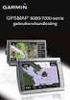 MP012/MP013/MP014/MP015 Sweex Blue Bay MP3 Player Úvod Především bychom vám chtěli poděkovat za zakoupení zařízení Sweex Blue Bay MP3-player. S tímto kompaktním MP3 přehrávačem si můžete vychutnat svoji
MP012/MP013/MP014/MP015 Sweex Blue Bay MP3 Player Úvod Především bychom vám chtěli poděkovat za zakoupení zařízení Sweex Blue Bay MP3-player. S tímto kompaktním MP3 přehrávačem si můžete vychutnat svoji
Centrální ovládací jednotka
 3 113 Synco 700 Centrální ovládací jednotka RMZ792 Centrální ovládací jednotka pro ovládání až 150 regulátorů, prostorových jednotek a centrálních jednotek řady Synco 700 na komunikaci Konnex. Oblíbené
3 113 Synco 700 Centrální ovládací jednotka RMZ792 Centrální ovládací jednotka pro ovládání až 150 regulátorů, prostorových jednotek a centrálních jednotek řady Synco 700 na komunikaci Konnex. Oblíbené
******PROSÍM PRVNĚ DŮKLADNĚ PROČÍST PŘEDTÍM NEŽ SE POKUSÍTE O VÝMĚNU********
 MODRÉ / ČERVENÉ/ZELENÉ PODSVĚTLENÍ TACHOMETRU. Instrukce pro VÝMĚNU PODSVĚTLENÍ TACHOMETRU SV650 & SV1000 2003 a výš. ******PROSÍM PRVNĚ DŮKLADNĚ PROČÍST PŘEDTÍM NEŽ SE POKUSÍTE O VÝMĚNU******** Překlad
MODRÉ / ČERVENÉ/ZELENÉ PODSVĚTLENÍ TACHOMETRU. Instrukce pro VÝMĚNU PODSVĚTLENÍ TACHOMETRU SV650 & SV1000 2003 a výš. ******PROSÍM PRVNĚ DŮKLADNĚ PROČÍST PŘEDTÍM NEŽ SE POKUSÍTE O VÝMĚNU******** Překlad
